Page 1
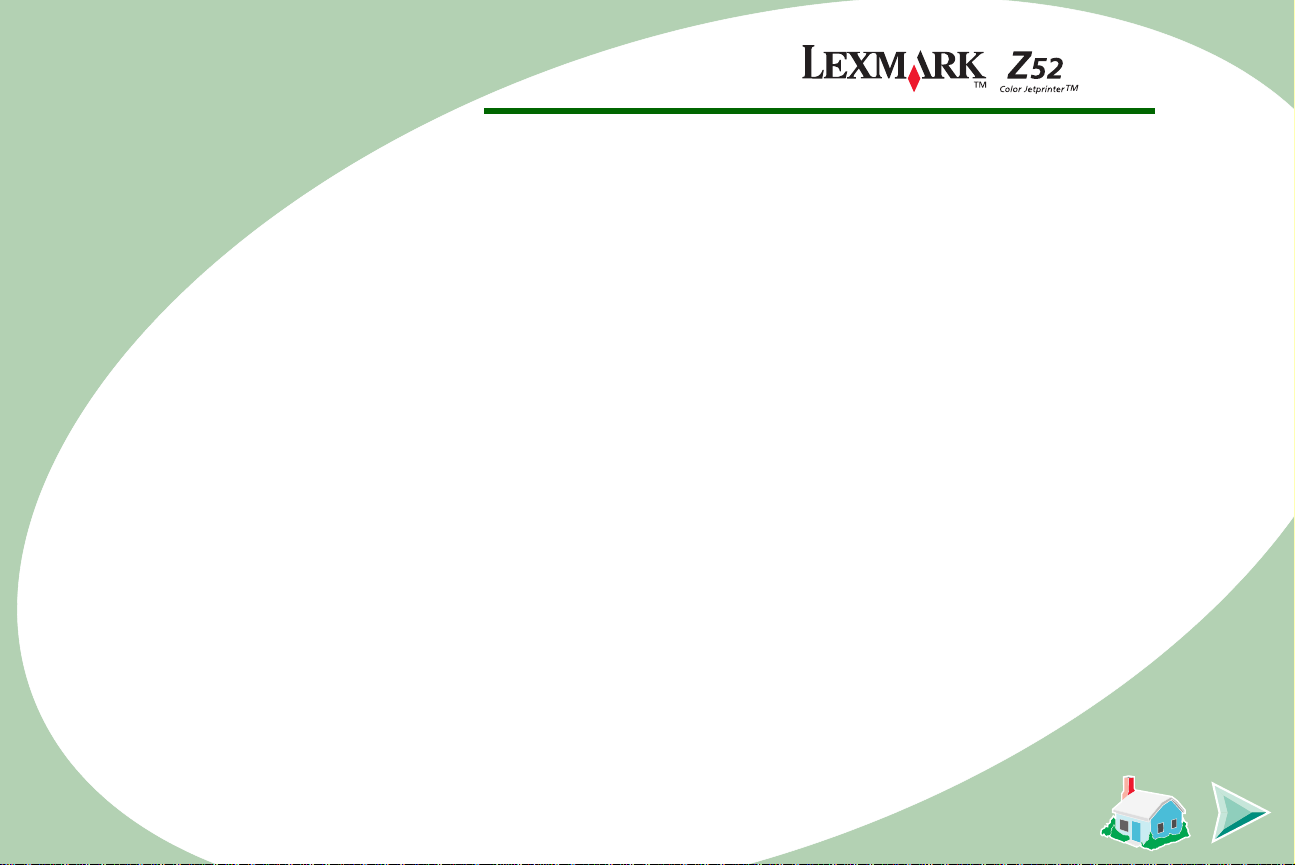
Versjonsmelding
Første utgave (desember 1999)
Etterfølgende avsnitt gjelder ikke i land der slike bestemmelser er i strid med gjeldende lover:
LEXMARK INTERNATIONAL, INC. LEVERER DENNE PUBLIKASJONEN “SLIK DEN ER” UTEN
GARANTIER AV NOE SLAG, VERKEN EKSPLISITT ELLER IMPLISITT, INKLUDERT, MEN IKKE
BEGRENSET TIL, IMPLISITTE GARANTIER OM SALGBARHET ELLER EGNETHET TIL ET BESTEMT
FORMÅL. I noen land er slik fraskrivelse av eksplisitt eller implisitt garantiansvar ikke tillatt for visse
transaksjoner, slik at denne garantiteksten muligens ikke gjelder for deg.
I denne publikasjonen kan det finnes tekniske unøyaktigheter eller skrivefeil. Informasjonen i publikasjonen
endres med jevne mellomrom, og slike endringer vil bli innarbeidet i senere utgaver. Forbedringer eller
endringer av produktene eller programmene som er beskrevet her, kan skje når som helst.
Henvisninger i denne publikasjonen til produkter, programmer eller tjenester innebærer ikke at produsenten
har til hensikt å gjøre disse tilgjengelige i alle land der produsenten er representert. Henvisninger til et produkt,
et program eller en tjeneste innebærer ikke at bare det produktet, det progra mmet eller den tjenesten kan
brukes. Alle tilsvarende produkter , progr ammer og tjenester som ikke krenk er noen eksisterende eiendomsrett,
kan brukes i stedet. Evaluering og verifisering av drift sammen med andre produkter, prog rammer og tjenester,
bortsett fra dem som uttrykkelig er angitt av produsenten, er brukerens ansvar .
Lexmark, Lexmark med rutersymbol og ColorFine er varemerker for Lexmark International, Inc., som er
registrert i USA og/eller andre land. Color Jetprinter er et varemerke for Lexmark International, Inc.
Andre varemerker tilhører de respektive innehaverne.
© Copyright 1999 Lexmark International, Inc. Alle rettigheter forbeholdes.
BEGRENSEDE RETTIGHETER FOR USAS MYNDIGHETER
Denne programvaren og dokumentasjonen blir levert med BEGRENSEDE RETTIGHETER. Bruk, duplisering
og offentliggjøring av myndighetene er gjenstand for begrensninger i henhold til innskrenkningene i avsnitt
(c)(1)(ii) i Rights in Technical Data and Computer Software-leddet av DFARS 252.227-7013 og gjeldende FARbestemmelser: Lexmark International, Inc., Lexington, KY 40550, USA.
Page 2
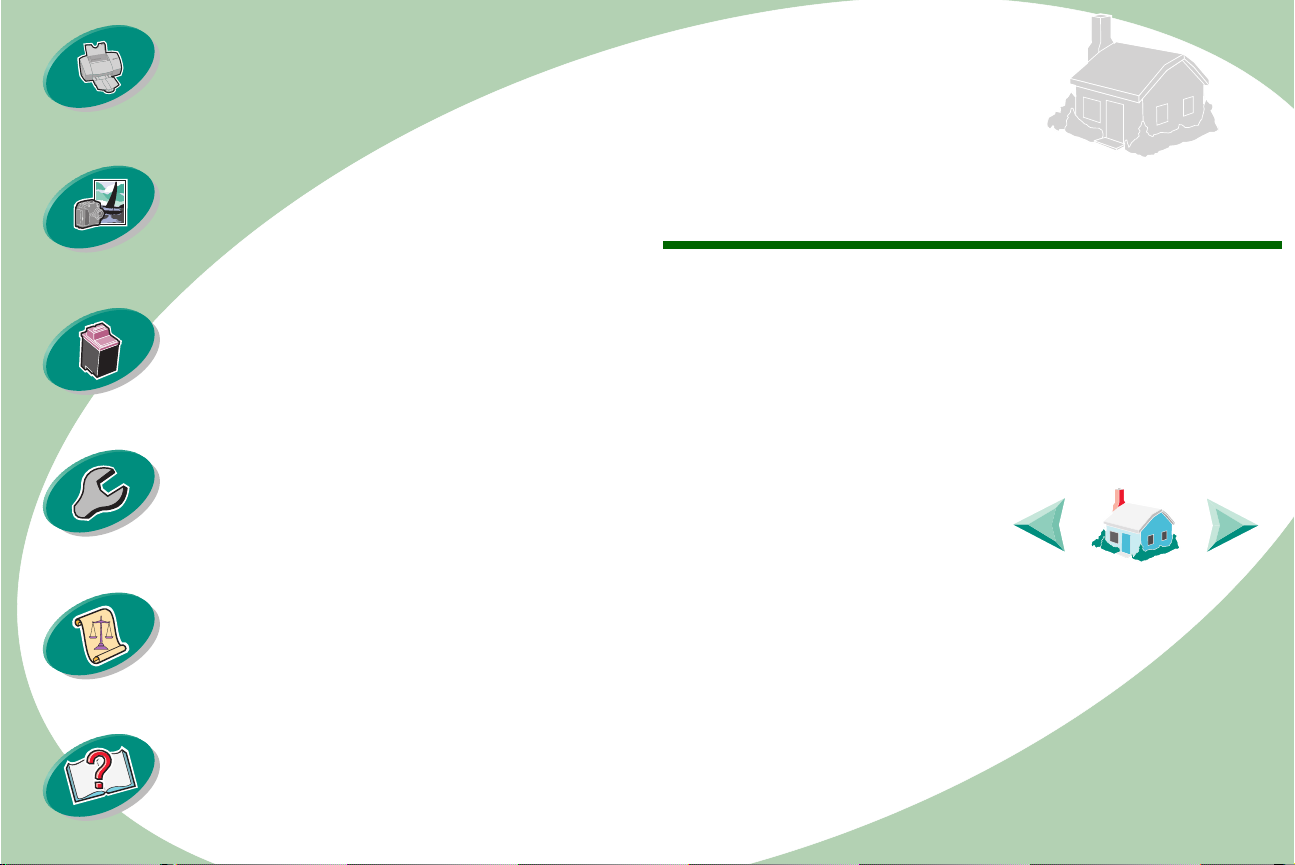
Fremgangsmåte for enkel utskrift
-gir deg informasjon om hvordan du legger inn
papir og justerer skriverprogramvaren for
utskrift.
Hjemmeside
Mer om utskrift
-gir deg informasjon om hvordan du skriver
ut fotografier og tosidige dokumenter.
Vedlikeholde skriveren
-gir deg informasjon om hvordan du
installerer, bytter og justerer
blekkpatronene.
Feilsøking
-gir informasjon om hvordan du løser
utskriftsproblemer.
Tillegg
-gir informasjon om meldinger, sikkerhet og
garantier.
Stikkordregister
Lexmark Z52 Color JetprinterTM Brukerhåndbok
for Windows NT 4.0 og Windows 2000
B
r
u
k
d
e
n
n
e
v
e
l
i
e
d
n
n
i
g
e
n
n
å
r
d
u
h
a
r
spø
r
sm
å
l
o
m
kr
s
i
v
e
r
e
n
e
l
l
e
r
n
å
r
d
u
st
ø
e
t
r
p
å
e
t
p
o
r
bl
e
m
.
T
p
i
s
o
f
r
h
v
o
r
d
a
n
d
u
b
r
u
k
e
r
d
e
n
n
e
v
e
l
i
e
d
n
i
n
g
e
n
:
•
B
r
u
k
kna
p
p
e
n
e
p
å
v
e
n
st
r
e
si
d
e
a
v
kj
s
e
r
m
e
n
f
o
r
å
n
avi
g
g
j
n
e
n
o
m
si
d
e
n
e
i
d
e
n
e
n
v
e
i
l
e
d
n
i
n
g
e
n
.
•
K
l
i
kk
p
å
d
e
n
b
l
å
t
e
kst
en
f
o
r
å
k
o
bl
e
d
g
e
i
t
e
l
n
n
a
n
e
d
n
n
e
v
e
i
l
e
d
i
n
n
g
e
.
n
•
K
i
l
kk
p
å
v
e
n
s
r
t
e
e
l
l
e
r
h
øy
r
e
p
i
l
f
o
r
å
f
l
yt
e
t
f
e
r
m
ov
e
r
e
l
l
r
e
b
a
k
v
o
e
r
g
e
j
n
n
o
m
i
s
d
e
e.
n
K
l
i
kk
p
å
h
u
set
f
o
r
å
g
å
t
i
l
a
b
k
e
t
l
i
h
e
j
m
m
e
si
d
e
n
.
•
H
i
v
s
d
u
vi
l
se
i
f
n
o
r
m
a
j
s
o
n
o
m
t
u
g
av
e
o
g
v
r
a
e
m
e
r
k
d
u
p
å
V
er
sj
o
n
s
m
el
d
i
n
g
.
•
S
l
i
k
s
r
k
i
v
e
r
d
u
u
t
d
e
n
e
n
v
i
e
l
e
d
n
n
i
g
e
n
:
1
F
a
r
F
e
l
i
-
m
e
n
ye
n
i
A
cr
o
b
t
a
R
e
d
a
e
r
v
e
l
e
g
r
d
u
2
K
i
l
k
k
p
å
S
e
t
u
p
,
o
g
ko
n
r
t
o
l
l
e
r
a
t
L
a
n
d
s
c
a
p
e
3
V
e
g
l
s
i
d
e
n
e
d
u
v
i
l
s
k
r
i
e
v
u
t
,
o
g
ve
g
l
O
K
.
e
e
n
d
e
l
e
r
,
l
k
kk
i
P
r
i
n
.
t
e
r
va
l
g
e
r
av
e
t
r
.
-inneholder hurtigkoblinger til informasjonen
du har bruk for. Du bare klikker på en
oppfø ring og går til informasjonskilden.
Page 3
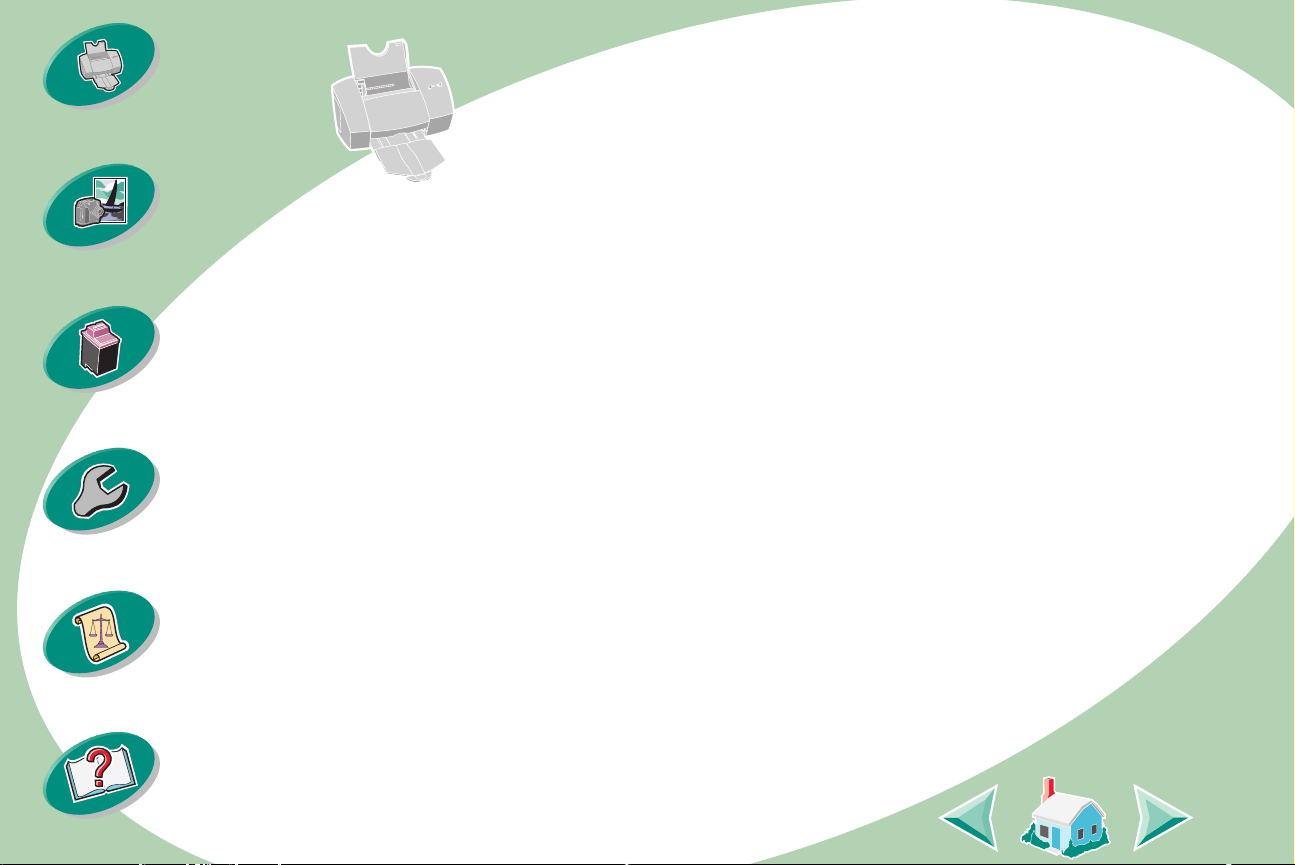
Fremgangsmåte for
enkel utskrift
Fremgangsmåte for enkel
utskrift
Mer om utskrift
Vedlikeholde skriveren
Feilsøking
Tillegg
Stikkordregister
Enkel utskrift er så enkelt:
Trinn en: Legge inn papiret
Trinn to: Tilpasse skriverdriveren
Trinn tre: Skrive ut dokumentet
3
Page 4
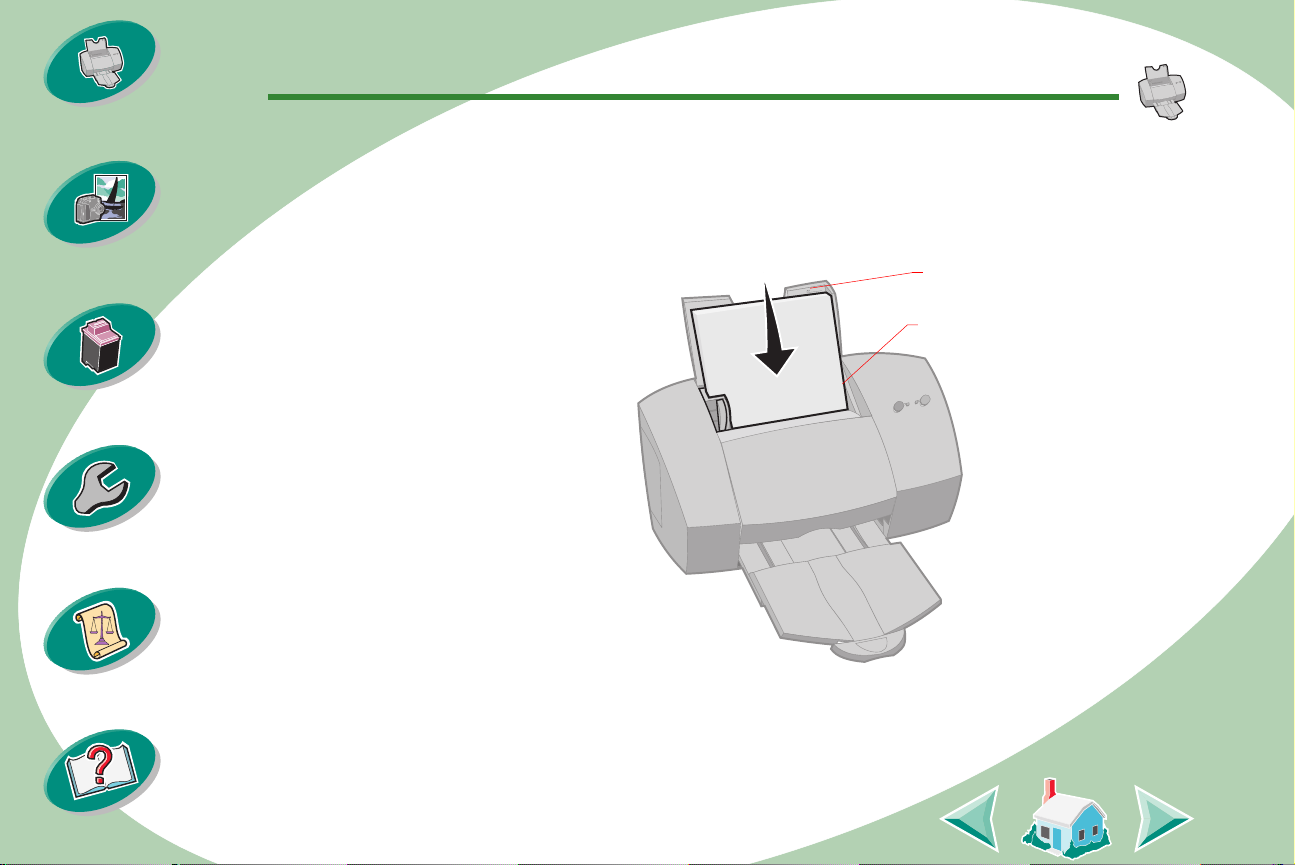
Fremgangsmåte for enkel utskrift
Fremgangsmåte
for enkel utskrift
Mer om utskrift
Vedlikeholde skriveren
Feilsøking
Tillegg
Trinn en: Legge inn papiret
Du kan legge inn opptil 100 papirark (avhengig av tykkelsen).
Plasser papiret mot høyre side av arkmateren med
1
utskriftssiden mot deg.
Papirjusteringsmerker
Arkmater
Stikkordregister
4
Page 5
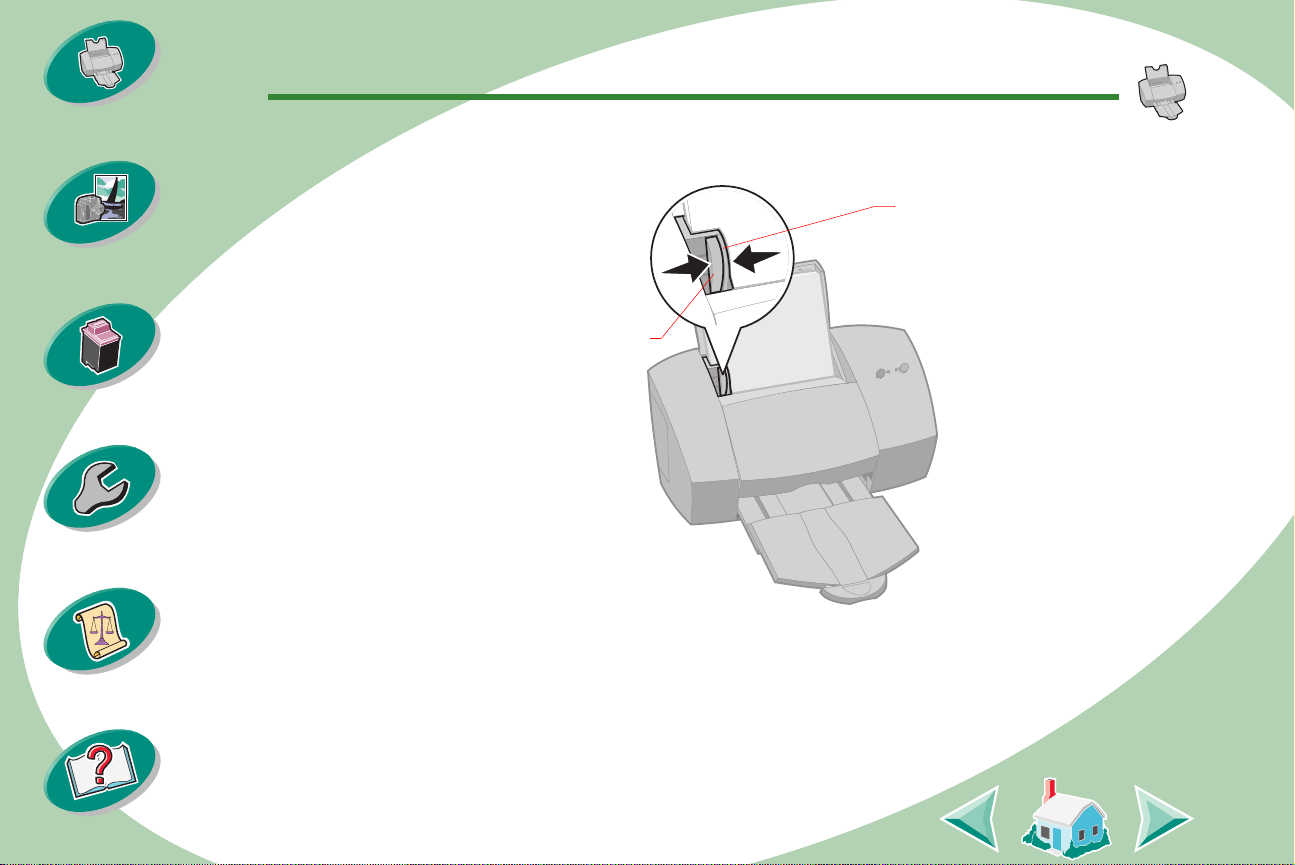
Fremgangsmåte for enkel utskrift
Fremgangsmåte
for enkel utskrift
Mer om utskrift
Vedlikeholde skriveren
Feilsøking
Tillegg
Press sammen utløserhåndtaket og papirføreren og skyv
2
papirføreren inntil kanten på papiret.
Papirfører
Utløserhåndtak
Stikkordregister
5
Page 6
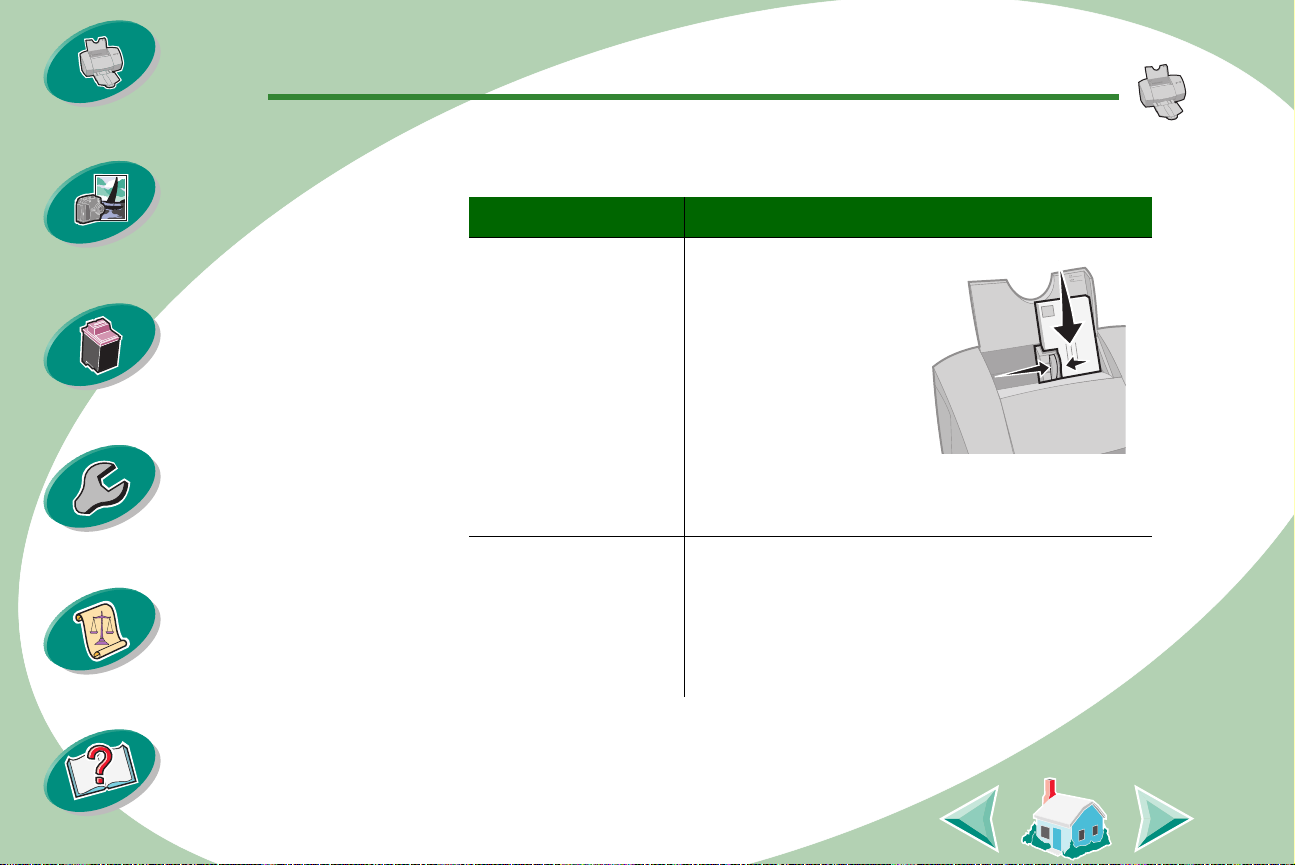
Fremgangsmåte for enkel utskrift
Fremgangsmåte
for enkel utskrift
Mer om utskrift
Vedlikeholde skriveren
Feilsøking
Tillegg
Legge inn spesialmaterialer
Følg disse retningslinjene når du legger inn spesialmaterialer:
Maks. kapasitet Kontroller følgende:
10 konvolutter • Utskriftssiden
10 gratulasjonskort,
kartotekkort eller
postkort
vender mot deg.
• Frimerkeposisjonen
er i øverste venstre
hjørne.
• Konvolutten er lagt
inn loddrett og
papirføreren ligger
mot kanten av papiret.
• Utskriftssiden vender mot deg.
• Kortene er lagt inn loddrett mot høyre side
av arkmateren.
• Papirføreren ligger mot kanten av kortene.
Stikkordregister
6
Page 7
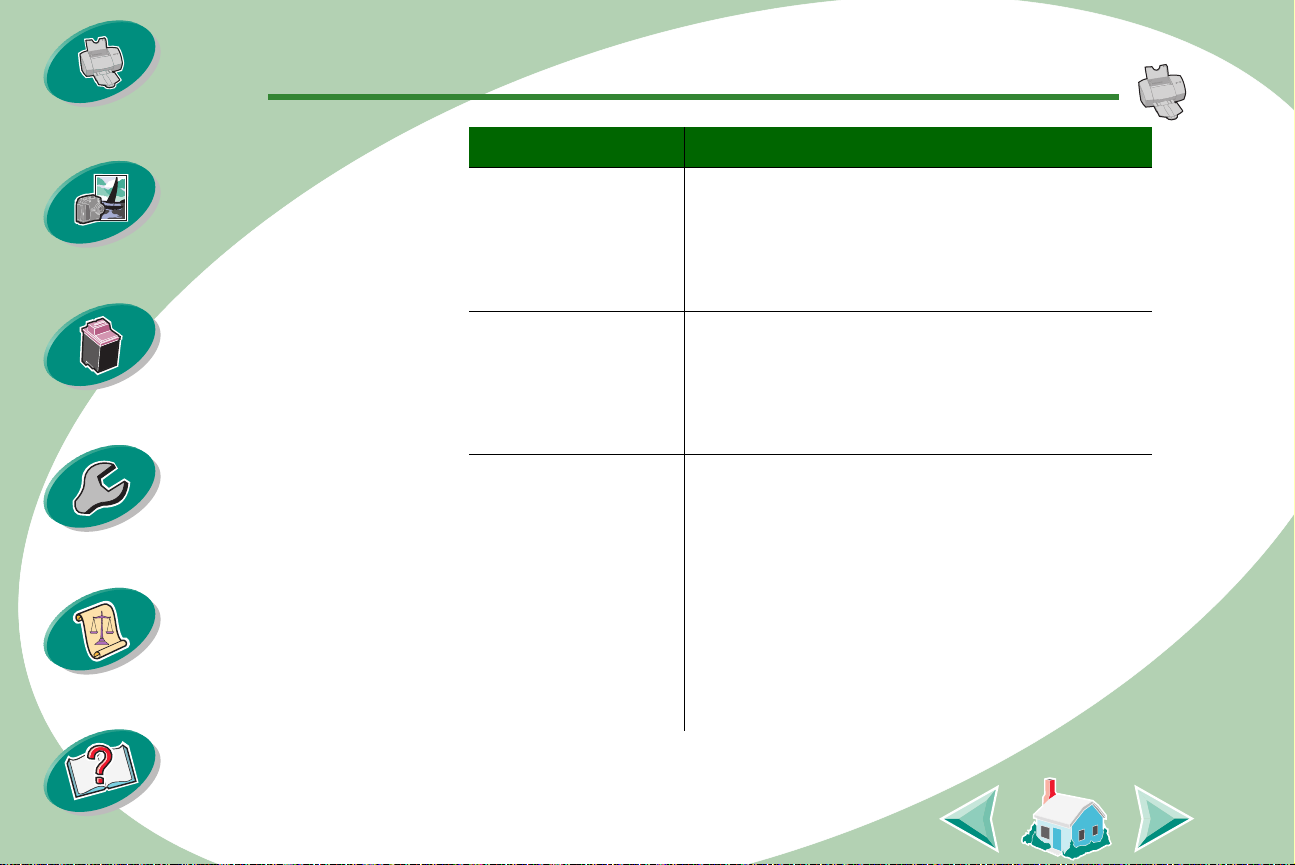
Fremgangsmåte
for enkel utskrift
Fremgangsmåte for enkel utskrift
Maks. kapasitet Kontroller følgende:
Mer om utskrift
Vedlikeholde skriveren
Feilsøking
Tillegg
25 ark med
fotopapir eller
fotokort
25 ark med
påstrykningspapir
100 ark med papir
av tilpasset
størrelse
• Den glansede eller bestrøkne siden vender
mot deg.
• Papirføreren ligger mot kanten av
fotopapiret.
• Du følger instruksjonene på pakken for å
legge inn påstrykningspapir.
• Papirføreren ligger mot kanten av
påstrykningspapiret.
• Papirstørrelsen er innenfor følgende mål:
- Bredde:
76 mm til 216 mm
3,0 til 8,5 tommer
- Lengde:
127 mm til 432 mm
5,0 til 17,0 tommer
• Papirføreren ligger mot kanten av papiret.
Stikkordregister
7
Page 8
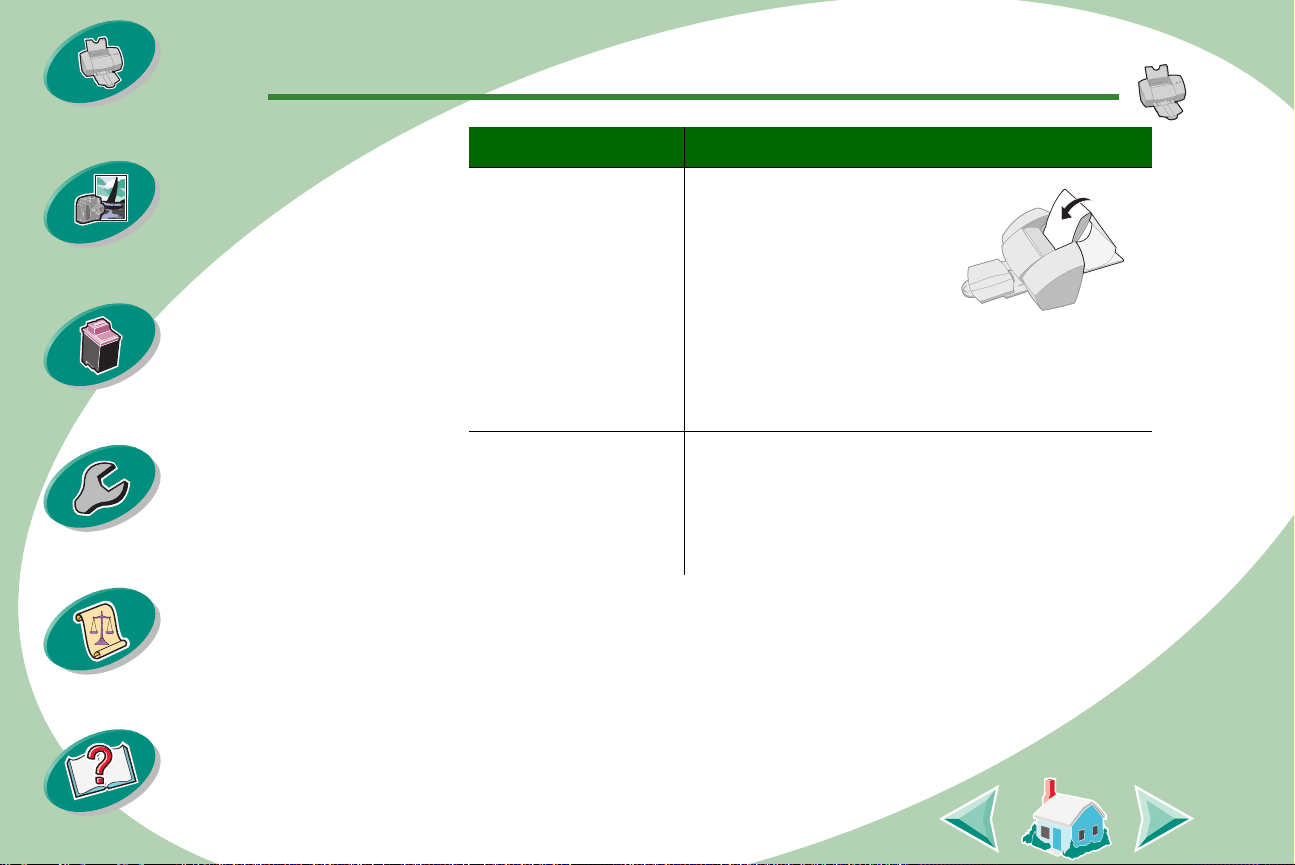
Fremgangsmåte
for enkel utskrift
Fremgangsmåte for enkel utskrift
Maks. kapasitet Kontroller følgende:
Mer om utskrift
Vedlikeholde skriveren
Feilsøking
Tillegg
20 ark med
bannerpapir
Merk: Velg
papirstørrelsen
Banner eller
Banner A4 i
Egenskaper for
skriver.
10 transparenter • Den grove siden av transparentene vender
Trinn to: Tilpasse skriverdriveren
Programvaren for skriveren omfatter flere applikasjoner du kan
bruke til å skrive ut med supert resultat. Ett av disse programmene
er skriverdriveren.
• Plasser bannerpapiret
bak skriveren. Før den
ledige kanten på første
side over skriv eren og
inn i arkmateren.
• Papirføreren ligger mot
kanten av papiret.
mot deg (den jevne siden vender bort).
• Papirføreren ligger inntil siden av
transparentene.
Stikkordregister
8
Page 9
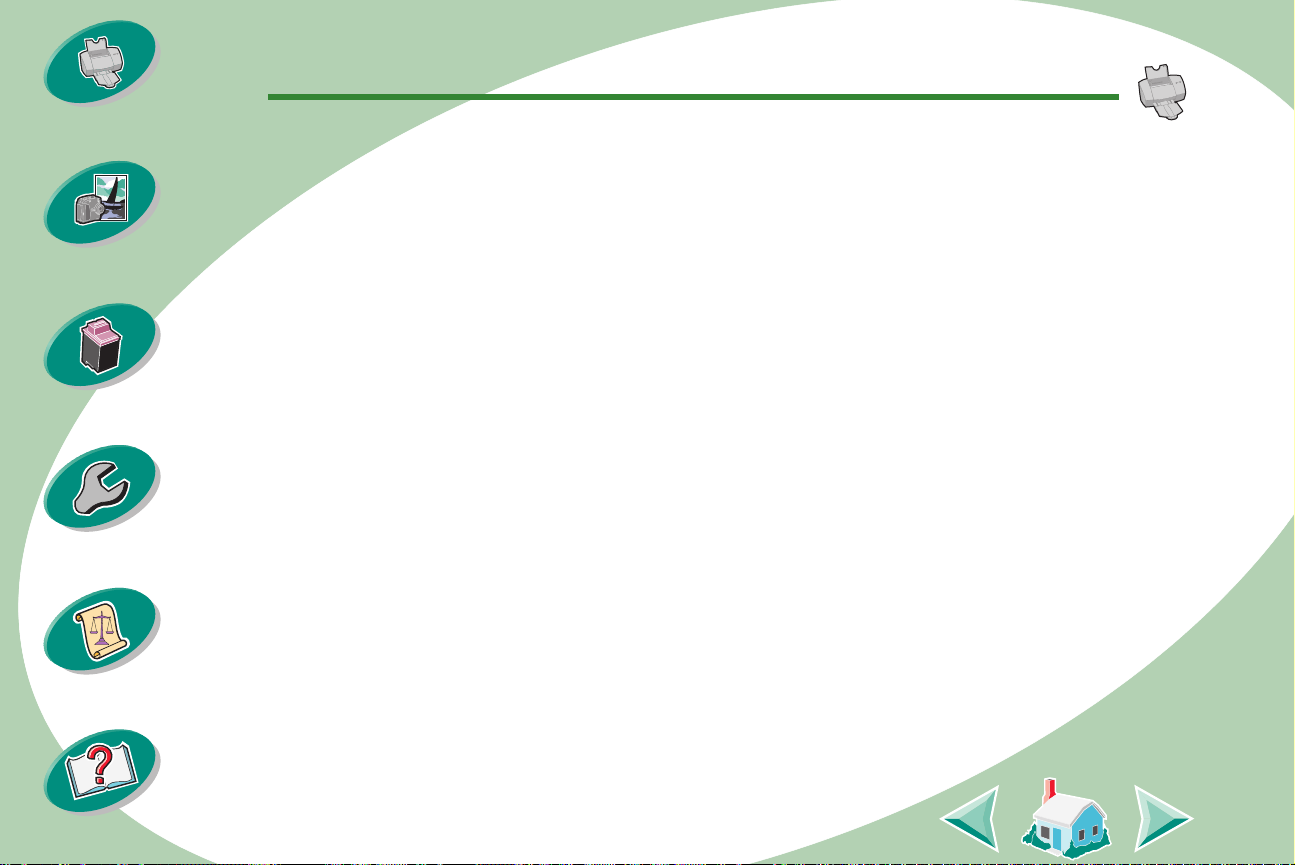
Fremgangsmåte for enkel utskrift
Fremgangsmåte
for enkel utskrift
Mer om utskrift
Vedlikeholde skriveren
Feilsøking
Tillegg
•
I Windows NT 4.0 heter skriverdriveren Document Defaults
(Dokumentstandarder).
•
I Windows 2000 heter skriverdriveren Utskriftsinnstillinger.
Skriverdriveren inneholder tre kategorier: Page Setup, Color, and
Features (Sideoppsett, Farge og Funksjoner). Hver kategori
inneholder innstillinger som gjelder driften av skriveren og tilhø rende
programvare .
Åpne skriverdriveren fra et program
Når du åpner skriverdriveren fra programmet, kan du BARE endre
skriverinnstillinger for det aktuelle dokumentet.
Åpne programmets Fil-meny.
1
Velg Utskriftsformat eller Skriveroppsett.
2
Velg Egenskaper-, Alternativer- eller Oppsett-knappen i
3
dialogboksen Utskriftsformat/Skriveroppsett (avhengig av
programmet du bruker).
Endre innstillingene etter behov.
4
Åpne skriverdriveren fra Windows
Når du åpner skriverdriveren fra Windows, brukes innstillingene for
ALLE dokumenter, med mindre du endrer dem i selve programmet.
Stikkordregister
9
Page 10
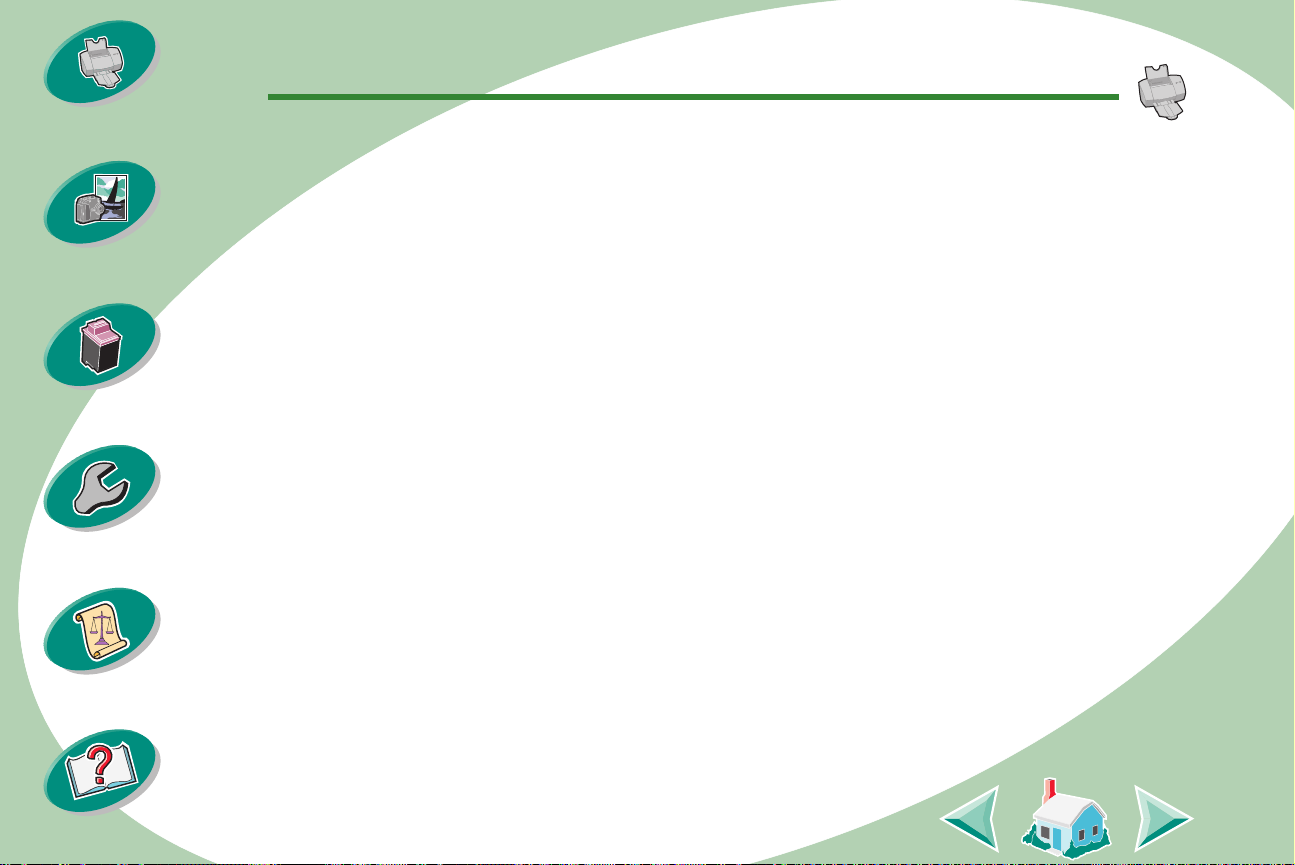
Fremgangsmåte for enkel utskrift
Fremgangsmåte
for enkel utskrift
Mer om utskrift
Vedlikeholde skriveren
Feilsøking
Tillegg
Velg Innstillinger på Start-menyen og velg deretter Skrivere.
1
Høyreklikk på ikonet for skriveren i Skrivere-mappen.
2
Velg Document Defaults på hurtigmenyen.
3
Endre innstillingene etter behov.
4
Stikkordregister
10
Page 11

Fremgangsmåte for enkel utskrift
Page Setup
(Sideoppsett)
-
kategorien for å:
• velge papirstørrelse,
medietype og retning
• velge en innstilling for
utskriftskvalitet
• velge antall kopier og
utskriftsrekkefølgen
• se de gjeldende
skriverinnstillingene
Color (Farge)
-
kategorien for å:
• velge en innstilling for
Document Color og
Shading (Halftone)
• justere innstillingene for
lysstyrke og kontrast
• velge å skrive ut i f arger
eller sort/hvitt
• se de gjeldende
skriverinnstillingene
Features (Funksjoner)
-kategorien for å:
• skrive ut på begge sider av arket og velge
en innbindingskant
• velge standardinnstillingene
• se de gjeldende skriverinnstillingene
Page Setup Colors
Features
Paper Size
Custom Paper S
ize
Hot Spot Help
Click this to create a custom paper
Media Type:
Plain Paper
Current Settings
Item
Settings
Prin t Qua lity
Orientation/Order
P
ortrait
L
andscape
R
everse Order Printing
Copies
1
(1
-99)
Collate Copies
Draft
Normal
High
OK
Cancel
Help
Paper Size
Media Type
Paper Source
Print Quality
Orientation
Copies
Lette r ( 8 .5 x 11 in .)
Plain Paper
Automatic Paper Feed
Normal
Portrait
1
Lexmark Z52 Series blekkpatron Properties
Lette r ( 8 .5 x 11 in .)
Maximum
Fremgangsmåte
for enkel utskrift
Mer om utskrift
Vedlikeholde skriveren
Feilsøking
Tillegg
Stikkordregister
Klikk på...
11
Page 12
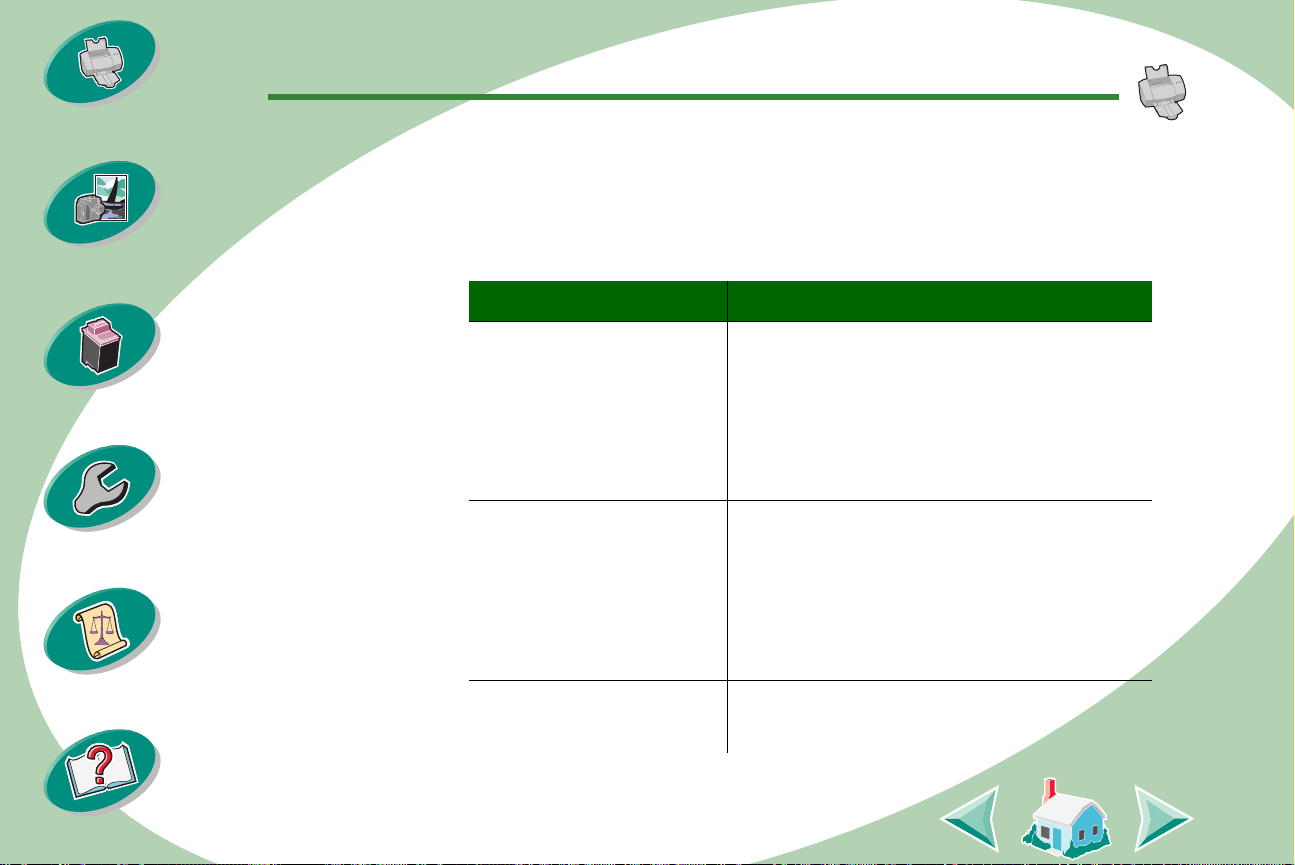
Fremgangsmåte for enkel utskrift
Fremgangsmåte
for enkel utskrift
Mer om utskrift
Vedlikeholde skriveren
Feilsøking
Tillegg
Velge innstillinger for spesialmaterialer
Da skriverprogramvaren ble installert, ble skriverdriveren satt til
standardinnstillingene. Bruk standardinnstillingene til de fleste
utskrifter på vanlig papir. Du kan imidlertid endre
skriverinnstillingene for utskrift på spesialmaterialene.
Spesialmateriale Passende alternativ i kategorien Page Setup:
Konvolutter
Merk: Programmet kan
overstyre
konvoluttinnstillingene i
skriverprogramvaren.
Gratulasjonskort,
kartotekkort eller
postkort
Fotopapir eller fotokort Fra Media Type-listeboksen velger du
V elg riktig kon voluttstø rrelse fra listen o ver
papirstø rrelser .
Fra Media Type (Utskriftsmateriale)listeboksen velger du Greeting Card
Stock (Gratulasjonskort).
Velg en passende innstilling for
papirstørrelsen.
Glossy/Photo Paper (Glanset/fotopapir).
Stikkordregister
12
Page 13
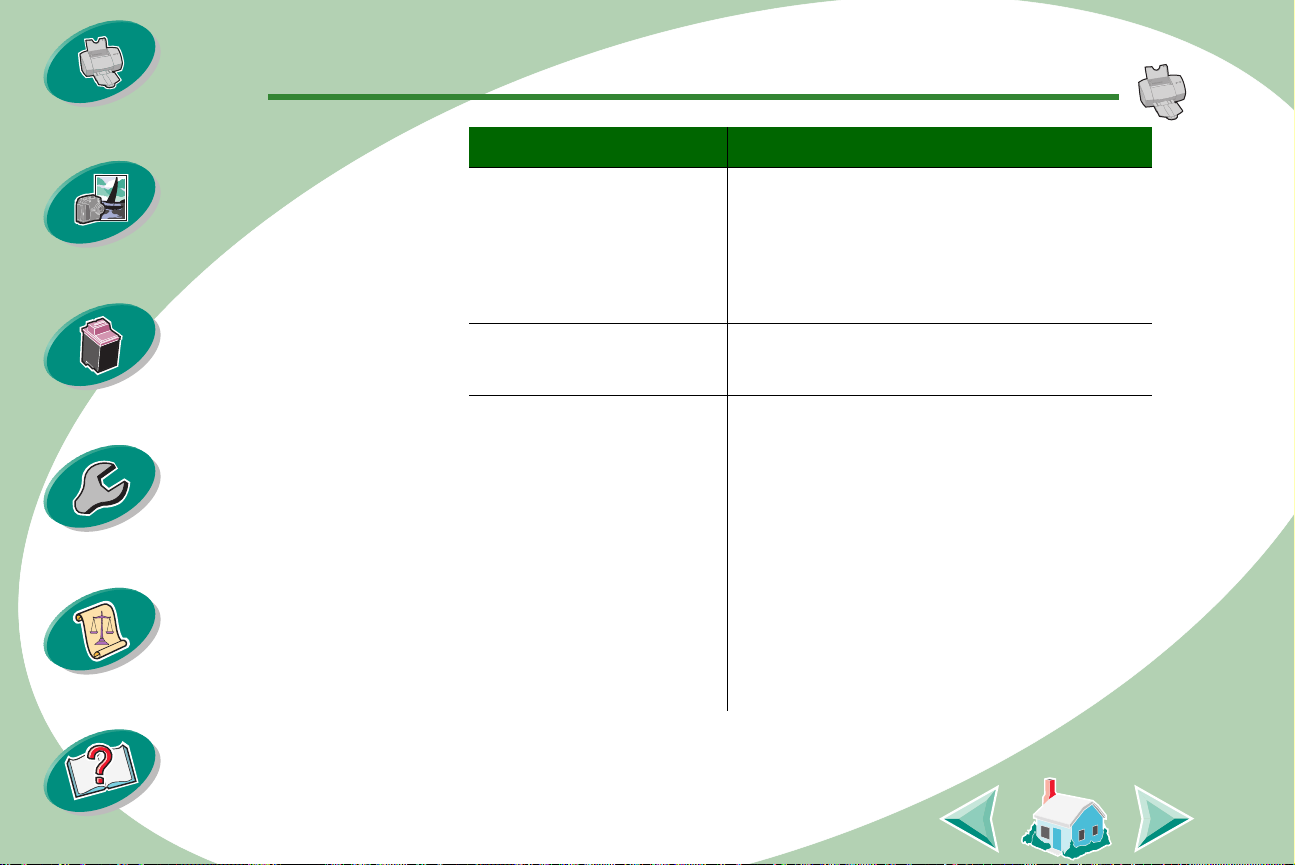
Fremgangsmåte
for enkel utskrift
Fremgangsmåte for enkel utskrift
Spesialmateriale Passende alternativ i kategorien Page Setup:
Mer om utskrift
Vedlikeholde skriveren
Feilsøking
Tillegg
Ark med papir av
tilpasset størrelse
Klikk på Custom Paper Size (Tilpasset
papirstørrelse)-knappen, og angi deretter
dimensjonene for den tilpassede
papirstørrelsen. Hvis du trenger hjelp, se
Legge inn spesialmaterialer
.
Bannerpapir Velg Banner Letter eller Banner A4 fra
listen over papirstørrelser.
Transparenter
Velg Transparency (Transparent) fra
Media Type-listeboksen.
Merk: Når du skriver ut
transparenter, bør du ta
dem bort etter hvert
Under Print Quality (Utskriftskvalitet)
velger du Normal eller High (Høy) kvalitet.
som de kommer ut av
skriveren og la dem
tø rke fø r du legger dem i
bunker.
Stikkordregister
13
Page 14
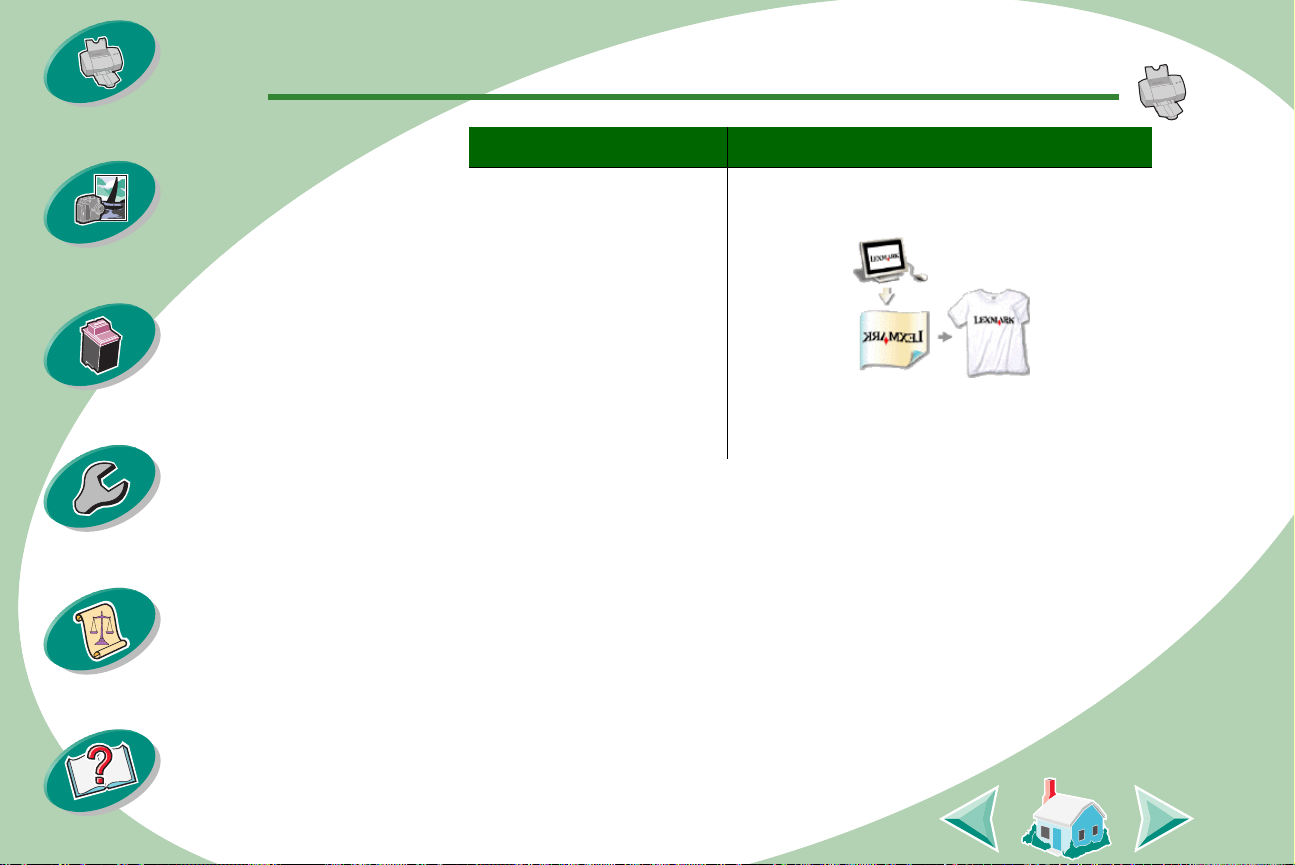
Fremgangsmåte
for enkel utskrift
Fremgangsmåte for enkel utskrift
Spesialmateriale Passende alternativ i kategorien Page Setup:
Mer om utskrift
Vedlikeholde skriveren
Feilsøking
Tillegg
Påstrykningspapir
Merk: Ulike programmer
håndterer
påstrykningspapir på
ulike måter. Du bør
skrive ut et dokument på
vanlig papir før du
skriver det ut på
påstrykningspapir.
Velg Iron-on Transfer (Påstrykningspapir)
fra Media Type-listeboksen.
Stikkordregister
14
Page 15
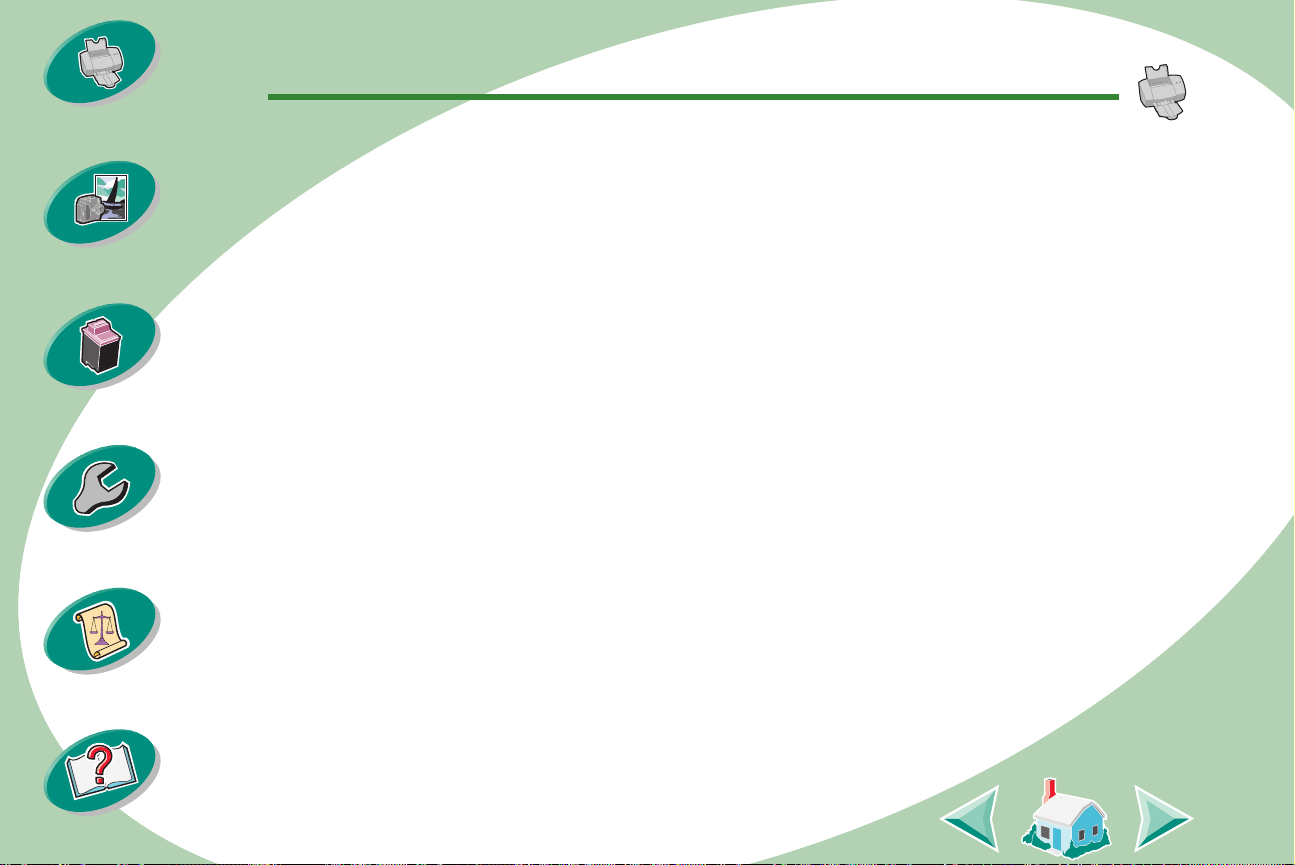
Fremgangsmåte for enkel utskrift
Fremgangsmåte
for enkel utskrift
Mer om utskrift
Vedlikeholde skriveren
Feilsøking
Tillegg
Trinn tre: Skrive ut dokumentet
Fra programmets Fil-meny velger du Skriv ut.
1
I utskriftsdialogboksen velger du OK eller Skriv ut (avhengig
2
av programmet).
Stikkordregister
15
Page 16
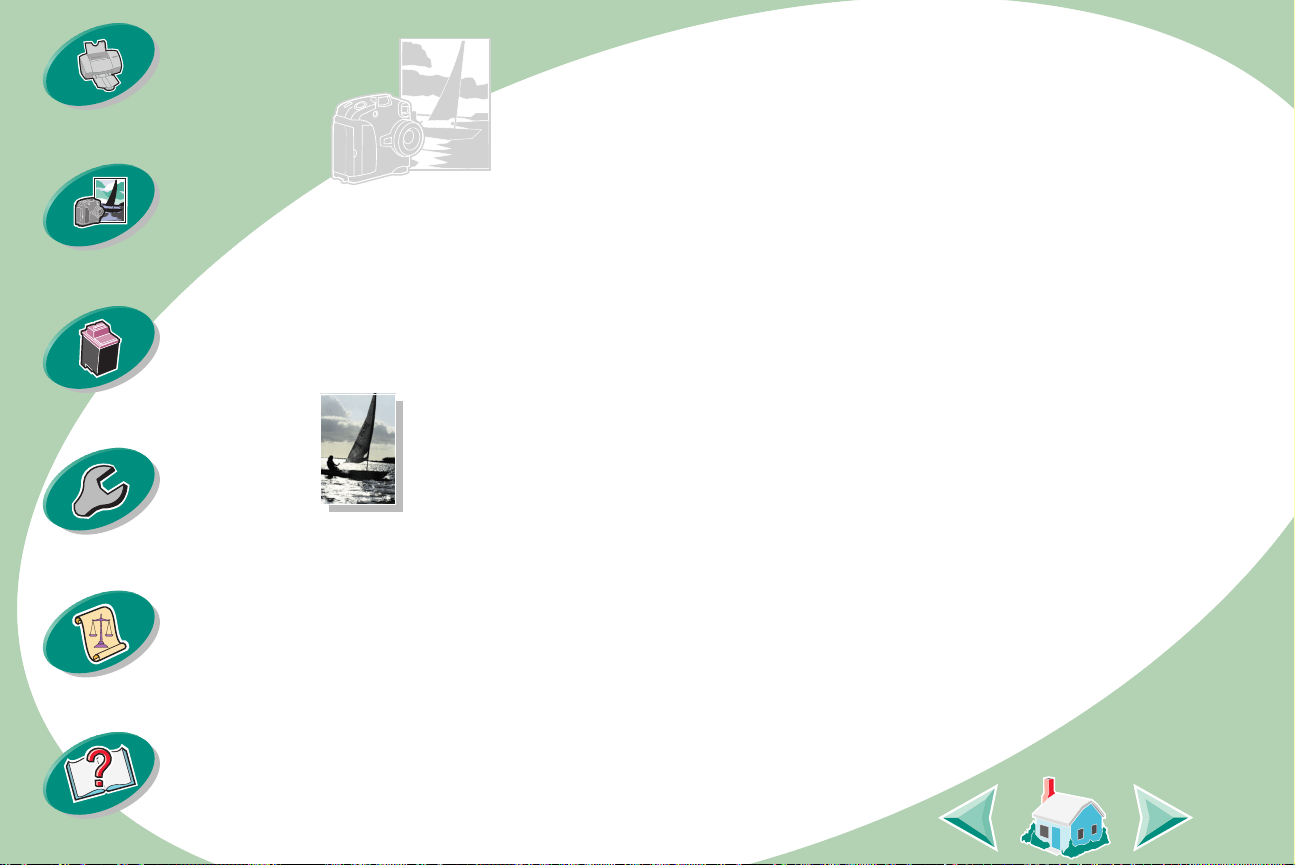
Fremgangsmåte
for enkel utskrift
Mer om utskrift
Du kan bruke skriveren til følgende:
Mer om utskrift
Vedlikeholde skriveren
Feilsøking
Tillegg
Skrive ut fotografier
Skrive ut på begge sider av et ark
Skrive ut fotografier
Du kan skrive ut høykvalitetsfotografier med patronkombinasjonen
av sort og farge som ble levert med skriveren. Du får imidlertid den
beste fotokvaliteten hvis du skifter ut den sorte patronen med en
fotopatron. Hvis du trenger hjelp til å skifte ut den sorte patronen, se
side 26
Trinn en: Legge inn fotopapiret
Legg opptil 25 ark med fotopapir (eller fotokort) mot høyre side av
arkmateren. Hvis du trenger hjelp, se
.
16
side 7
.
Stikkordregister
Page 17
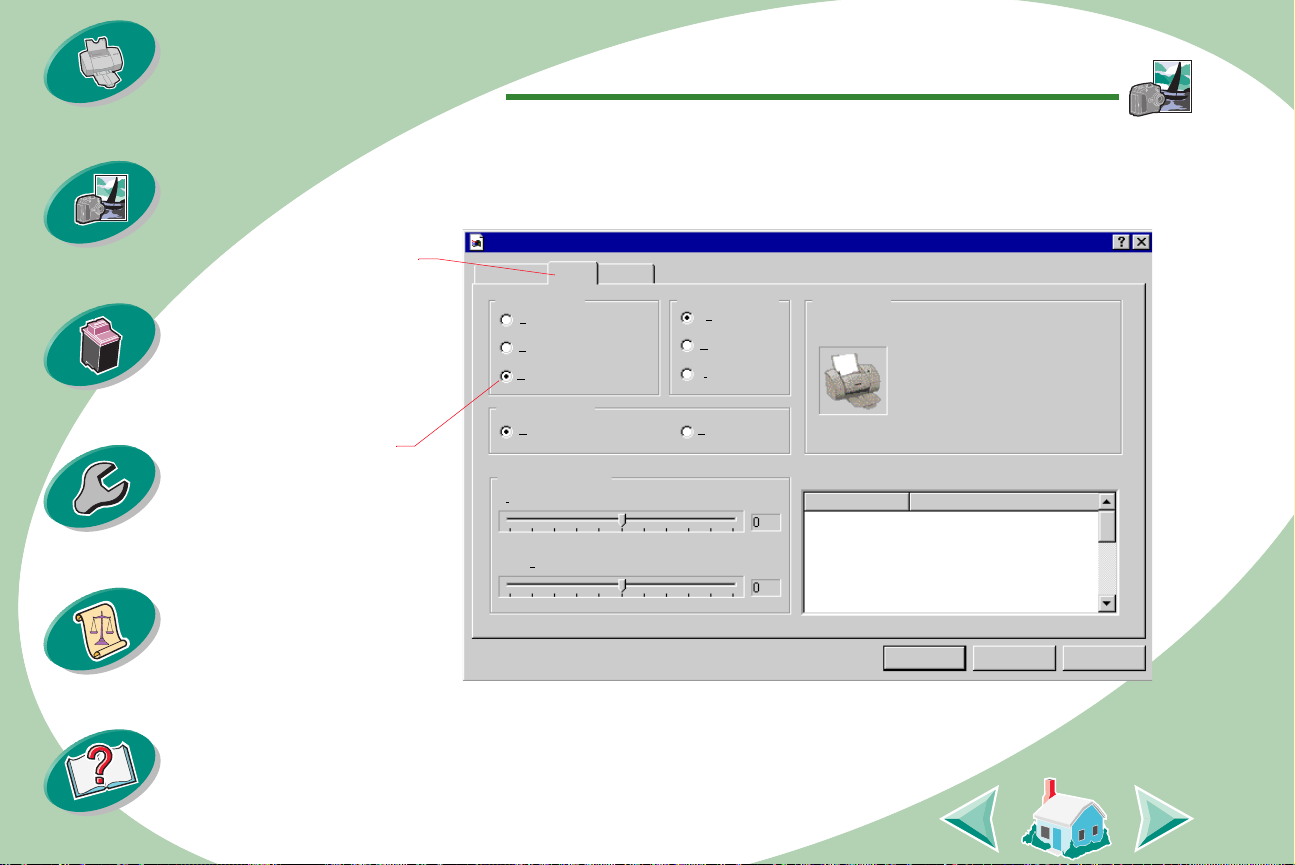
Mer om utskrift
a
Klikk på
Color
(Farge)
.
b
Velg
Natural
Color
(Naturlig
farge).
Color
FeaturesPage Setup
Document Color Shading (Halftone)
Hot Spot Help
View the print options you selected.
A
uto
V
ivid Color
N
atural Color
Au
to
M
atrix
Ai
r Brush
OK
Color Appearance
C
olor
B
lack
Cancel
Help
Brightness / Contrast
Br
ightness
Contras
t
Current Settings
Item
Paper Size
Media Type
Paper Source
Print Quality
Orientation
Copies
Letter (8.5 x 11 in.)
Plain Paper
Automatic Paper Feed
Normal
Portrait
1
Setting
Lexmark Z52 Se ries ColorFine Properties
Fremgangsmåte
for enkel utskrift
Mer om utskrift
Vedlikeholde skriveren
Feilsøking
Tillegg
Trinn to: Tilpasse skriverinnstillingene for utskrift av fotografier
1
2
Åpne skriverdriveren. Hvis du trenger hjelp, se
side 17
.
Justere innstillingene for Document Color (Dokumentfarge):
Stikkordregister
17
Page 18

Mer om utskrift
Hot Spot Help
Current Settings
Item
Setting
(1
-99)
C
ollate Copies
OK
Cancel
Paper Size
Media Type
Paper Source
Print Quality
Orientation
Copies
Letter (8.5 x 11 in.)
Glossy/Photo Paper
Automatic Paper Feed
High
Portrait
1
Help
1
Custom Paper S
ize
Media Type:
Print Quality
Orientation/Order
P
ortrait
R
everse Order Printing
Draft
High
Glossy/Photo Paper
Normal
L
andscape
Click this to select the type of print
media you are using.
Page Setup
Color
Features
Lexmark Z52 Series ColorFine Properties
Letter (8.5 x 11 in.)
Copies
Paper Size
Maximum
a
Klikk på
kategorien
Page Setup
(Sideoppsett)
.
d
Velg
High
(Høy)
eller
Maximum
(Maksimum)
.
c
Velg
Glossy/Photo
Paper
(Glanset/fotopapir).
e
Klikk på
OK
.
b
Velg
Paper Size
(Papirstørrelse)
.
Fremgangsmåte
for enkel utskrift
Mer om utskrift
Vedlikeholde skriveren
Feilsøking
Tillegg
Tilpasse innstillingene for utskrift av fotografier:
3
18
Stikkordregister
Page 19

Mer om utskrift
Fremgangsmåte
for enkel utskrift
Mer om utskrift
Vedlikeholde skriveren
Feilsøking
Tillegg
Trinn tre: Skrive ut fotografiene
Merk
: Den beste fotokvaliteten får du hvis du skriver ut med en
kombinasjon av en foto- og en fargepatron i skriveren. Hvis du vil
bytte ut den sorte patronen med en fotopatron, se
Fra programmets Fil-meny velger du Skriv ut.
1
I utskriftsdialogboksen velger du OK eller Skriv ut (avhengig
2
av programmet).
Når har skrevet ut fotografiene, kan du sette inn den sorte
3
utskriftspatronen igjen.
Skrive ut på begge sider av et ark
Lexmark-skriveren kan skrive ut på begge sider av et papirark. I
tillegg til å spare papir , er denne funksjonen nyttig når du vil skrive ut
blokker.
Trinn en: Legge inn papiret
Legg opptil 100 ark mot høyre side av arkmateren. Hvis du trenger
hjelp, se
side 4
.
side 26
.
Stikkordregister
19
Page 20

Mer om utskrift
Fremgangsmåte
for enkel utskrift
Mer om utskrift
Vedlikeholde skriveren
Feilsøking
Tillegg
Trinn to: Tilpasse skriverprogramvaren for den tosidige utskriftsjobben
Hvis du vil ha hjelp til å åpne skriverdriveren, se
Velg papirstørrelse og -retning:
1
Klikk på kategorien Page Setup (Sideoppsett).
4
Velg en papirstørrelse.
5
Velg stående eller liggende retning.
6
Klikk på kategorien Features (Funksjoner).
2
: Retningen du valgte i trinn 1, vises i grafikken i kategorien
Merk
Features.
Når du velger
retning, vises følgende g r afikk:
Lang kant Kort kant
liggende
Når du velger
vises følgende grafikk:
Lang kant Kort kant
side 9
stående
.
retning,
Stikkordregister
20
Page 21

Mer om utskrift
Page Setup Color
Features
Print Options
D
ry Time Delay
Two-Sided Printing
N
one
L
ong Edge
S
hort Edge
P
rint Instruction Sheet
Hot Spot Help
Click this to attach all your pages along
the short edge of the page (the top
edge of a portrait-printed page and the
left edge of a landscape-printed page).
C
artridge Maintenance
Clean R
ollers (Hagaki)
Def
aults
About Lexmark
Current Settings
Paper Size
Media Type
Paper Source
Print Quality
Orientation
Copies
Letter (8.5 x 11 in)
Plain Paper
Automatic Paper Feed
Normal
Portrait
1
OK
Cancel
Help
Lexmark Z52 Se ries ColorFine Properties
Item
Setting
b
Fra området
Tosidig utskrift
velger du
Lang
eller
Kort
innbindingskant.
a
Klikk på
kategorien
Features
.
c
Kontroller at
Print
Instruction Sheet
(Skriv ut
instruksjonsark)
er merket.
Instruksjonsarket
hjelper deg med å
legge inn
dokumentet for
utskrift på den
andre siden av
arkene.
d
Klikk på OK.
Fremgangsmåte
for enkel utskrift
Mer om utskrift
Vedlikeholde skriveren
Feilsøking
Tillegg
Stikkordregister
Velg innbindingskant:
3
21
Page 22

Mer om utskrift
Fremgangsmåte
for enkel utskrift
Mer om utskrift
Vedlikeholde skriveren
Feilsøking
Tillegg
Trinn tre: Skrive ut det tosidige dokumentet
Fra programmets Fil-meny velger du Skriv ut.
1
I utskriftsdialogboksen velger du OK eller Skriv ut (avhengig
2
av programmet). Oddetallssidene skrives ut først.
Når oddetallssidene er skrevet ut, ber skriverprogrammet
3
deg om å legge i papiret på nytt.
Når hele stabelen er skrev et
a
ut, tar du den bort.
Vend papirstabelen.
b
Legg inn papirbunken og
c
instruksjonssiden med den
uskrevne siden mot deg, og
slik at pilene peker nedover.
Klikk på OK. Partallssidene skrives ut på den andre siden.
4
Slik går du tilbake til enkeltsidig utskrift når den tosidige
5
utskriftjobben er ferdig:
Velg kategorien Features.
7
Velg None (Ingen) i området Two-Sided Printing (Tosidig
8
utskrift).
Klikk på OK.
9
Stikkordregister
22
Page 23

Fremgangsmåte
for enkel utskrift
Mer om utskrift
Vedlikeholde skriveren
Feilsøking
Vedlikeholde skriveren
Denne delen beskriver hvordan du installerer, skifter og tar vare på
blekkpatronene. Du kan bruke kontrollprogrammet, et av
programmene i skriverprogrammet, til å hjelpe deg med disse
oppgavene.
Bruke kontrollprogrammet
Installere eller skifte blekkpatron
Forbedre utskriftskvaliten
Justere blekkpatronene
Rense blekkdysene
Tørke av blekkdyser og kontakter
Oppbevare blekkpatroner
Tillegg
Stikkordregister
23
Page 24

V edlikeholde skriveren
Fremgangsmåte
for enkel utskrift
Mer om utskrift
Vedlikeholde skriveren
Feilsøking
Tillegg
Bruke kontrollprogrammet
Ved hjelp av kontrollprogrammet kan du overvåke skriveren, og
installere eller bytte ut blekkpatroner. Slik åpner du
kontrollprogrammet fra Windows:
Åpne Start-menyen og klikk på Programmer.
1
Klikk på Lexmark Z52-Series ColorFine.
2
Klikk på Lexmark Z52-kontrollprogram.
3
Stikkordregister
24
Page 25

V edlikeholde skriveren
Status
Cartridge Options
About
Low
Full
Low
Full
Install/Change Cartridges...
Align Cartridges...
Clean Print Nozzles
Order Supplies on the Web
Print Test Page
OK
Cancel
Help
Control Program - Lexmark Z52 Series ColorFine
Cartridge (Patroner)
-kategorien for å:
• installere eller skifte en blekkpatron
• rense blekkdysene
• sette inn patronene
• skrive ut en testside
• vise patrondelenumre og bestille
rekvisita direkte fra Lexmarks
hjemmeside
Options (Alternativer)
for å:
• bestemme hvordan og når
kontrollprogrammet skal vises
• aktivere støtte for toveis
kommunikasjon
• deaktivere skriversnarvei
About (Om)
-kategorien for å finne
skriverprogrammets versjonsnummer og
copyrightinformasjon
Status
-kategorien for å:
• overvåke statusen til utskriftsjobben
• avbryte utskriftsjobben
Fremgangsmåte
for enkel utskrift
Klikk på...
Mer om utskrift
Vedlikeholde skriveren
Feilsøking
Tillegg
Stikkordregister
25
Page 26

V edlikeholde skriveren
Fremgangsmåte
for enkel utskrift
Mer om utskrift
Vedlikeholde skriveren
Feilsøking
Tillegg
Installere eller skifte blekkpatron
Kontroller at av/på-lampen lyser.
1
Av/på-lampe
Åpne frontdekselet. Patronholderen går til
2
innsettingsposisjonen hvis ikke skriveren er opptatt.
Patronholder i
innsettingsposisjon
Papirmatelampe
Frontdeksel
Stikkordregister
26
Page 27

V edlikeholde skriveren
Fremgangsmåte
for enkel utskrift
Mer om utskrift
Vedlikeholde skriveren
Feilsøking
Tillegg
Ta ut den gamle blekkpatronen. Ta vare på eller kast den
3
gamle patronen.
Åpne kontrollprogrammet. Hvis du trenger hjelp, se
4
Klikk på kategorien Cartridges (Patroner).
5
Klikk på Install/Change Cartridges (Installer/skift
6
blekkpatron).
side 24
.
Stikkordregister
27
Page 28

V edlikeholde skriveren
Raise the printer’s front cover.
Finished
Cancel
Pictures
Stop
Change Cartridges
a
Klikk på
Stop (Stopp)
for
å styre hastigheten på
skjermanimasjonen. Når
du har valgt
Stop
, blir
knappene
Next (Neste)
og
Previous (Forrige)
aktive.
b
Klikk på
Next
for å gå
videre eller på
Previous
for
å gjenta instruksjonene.
c
Når installeringen er
fullført, klikker du på
Finished (Ferdig)
.
Fremgangsmåte
for enkel utskrift
Mer om utskrift
Vedlikeholde skriveren
Feilsøking
Tillegg
Dialogboksen Change Cartridges (Skift blekkpatron) vises.
7
Følg instruksjonene på skjermen når du skal installere
patronene.
Stikkordregister
28
Page 29

V edlikeholde skriveren
Fremgangsmåte
for enkel utskrift
Mer om utskrift
Vedlikeholde skriveren
Feilsøking
Tillegg
Vinduet for patronbytte vises:
8
V elg patronen(e) du har
a
installert i skriveren.
Hvis du har installert en
b
Choose Cartridges
From the list boxes below, choose which carridges you have just
installed.
LEFT Cartridge: RIGHT Cartridge:
COLOR p/n 15M0120
ny patron, merker du
den riktige boksen for å
tilbakestille
blekknivåbildet slik at
det angir fullt.
Klikk på OK.
c
Vinduet for automatisk justering vises:
9
Hvis du har installert en
If you installed a new cartridge, reset the ink level image to
full.
Reset left cartridge’s ink level to full
Reset right cartridge’s ink level to full
Automatic Alignment
ny blekkpatron, velger du
Align (Juster)
for å
For best print quality, you should align your
justere blekkpatronene
slik at du får best mulig
utskriftskvalitet.
Hvis du trenger hjelp, se
side 30
.
Do you want to align them?
Align...
BLACK p/n 12A1970
OK
Skip
Stikkordregister
29
Page 30

V edlikeholde skriveren
Fremgangsmåte
for enkel utskrift
Mer om utskrift
Vedlikeholde skriveren
Feilsøking
Tillegg
Forbedre utskriftskvaliten
Hvis utskriftskvaliteten ikke er som du forventer, må du justere
blekkpatronene eller rengjøre blekkdysene.
Justere blekkpatronene
Vanligvis behøver du bare å justere blekkpatroner etter at du har
installert en ny patron. Du må allikevel kanskje justere
blekkpatronene når:
•
de sorte områdene i bilder eller tekst ikke er justert riktig i forhold til
de fargede områdene
•
tegn ikke blir justert riktig langs venstre marg
•
loddrette linjer er “bølgete”
Slik justerer du blekkpatronene:
Legg inn vanlig papir i skriveren.
1
Åpne kontrollprogrammet. Hvis du trenger hjelp, se
2
side 24
.
Stikkordregister
30
Page 31

V edlikeholde skriveren
Testsiden
skrives ut med
flere justeringsgrupper (A, B, C
og D på figuren),
avhengig av
kombinasjonen
av patroner som
er installert. Det
står et tall under
hvert mønster.
14
13
15
16
For eksempel kan 14 i
justeringsgruppe A være det
som er nærmest en rett linje.
Fremgangsmåte
for enkel utskrift
Mer om utskrift
Vedlikeholde skriveren
Feilsøking
Tillegg
Klikk på kategorien Cartridges.
3
Klikk på Align Cartridges (Juster blekkpatroner). Skriveren
4
skriver ut en justeringstestside og dialogboksen Align
Cartridges vises.
Testsiden ser omtrent slik ut:
For hver justeringsgruppe på testsiden må du finne frem til
5
det tallet som står under det mønsteret som er nærmest en
rett linje (14 i justeringsgruppe A).
Stikkordregister
31
Page 32

V edlikeholde skriveren
Fremgangsmåte
for enkel utskrift
Mer om utskrift
Vedlikeholde skriveren
Feilsøking
Tillegg
Oppgi mønsternumrene fra punkt 5 i dialogboksen Align
6
Cartridges.
Align Cartridges
1) The printer is printing an alignment page. When it is
finished, find the number in each category that comes closest
to forming a straight line.
2) Change the numbers below to the numbers you selected. .
På den foregående side kom
f.eks. mø nster 14
i gruppe
A
nærmest en rett
linje.
Klikk på
a
rullepilene for
å velge riktig
tall, eller skriv
inn tallet.
Når du har
b
oppgitt et tall
for hver
justeringsgruppe, klikker
OK
du på
.
3) Click OK.
A
Example:
14
D
Example:
B
Example:
E
Example:
C
Example:
F
Example:
OK
Cancel
Stikkordregister
32
Page 33

V edlikeholde skriveren
Fremgangsmåte
for enkel utskrift
Mer om utskrift
Vedlikeholde skriveren
Feilsøking
Tillegg
Rense blekkdysene
Ved hjelp av blekkdysetesten kan du finne ut hvilke dyser som er
tette. Dysetesten renser også blekkpatronen ved å presse blekk
gjennom dysene. Det skrives ut en testlinje slik at du kan se om
rensingen var vellykket.
Merk
•
tegn på utskriften ikke blir fullstendige
•
det er hvite streker i grafikk eller utskrevet tekst
•
utskriftene er for mørke eller er flekkete
•
farger ikke skrives ut på riktig måte
Slik kjører du dysetesten:
Legg inn vanlig papir i skriveren.
1
Åpne kontrollprogrammet. Hvis du trenger hjelp, se
2
Klikk på kategorien Cartridges.
3
Klikk på Clean Print Nozzles (Rens blekkdyser).
4
: Kjør en dysetest når
side 24
.
Stikkordregister
33
Page 34

V edlikeholde skriveren
Brudd i linjene øverst
på siden viser at
dysene er tette.
Hvis det ikke er brutte
linjer nederst på
siden, ble dysene
renset.
Disse
renselinjene
skrives ut når
det presses
blekk gjennom
utskriftsdysene
for å åpne dem.
Hvis noen av
disse fargene
mangler på
den utskrevne
testsiden, er
kanskje den
tilsvarende
blekkpatronen
er tom.
Fremgangsmåte
for enkel utskrift
Mer om utskrift
Vedlikeholde skriveren
Feilsøking
Tillegg
Stikkordregister
Skriveren trekker inn ett ark og skriver ut et dysetestmønster omtrent
som vist nedenfor.
34
Page 35

V edlikeholde skriveren
Fremgangsmåte
for enkel utskrift
Mer om utskrift
Vedlikeholde skriveren
Feilsøking
Tillegg
Sammenlign de diagonale linjene over de tykke strekene
5
med de diagonale linjene under de tykke strekene. Se etter
brudd i de diagonale linjene. Hvis en linje er brutt, er dysene
tette.
Hvis det fortsatt er brudd i den nederste linjen, kjører du dysetesten to
ganger til.
•
Hvis utskriftskvaliteten er bra etter at du har kjørt testen tre ganger,
er dysene rene. Du behøver ikke å utføre de øvrige trinnene.
•
Hvis utskriftskvaliteten på begge linjesettene ikke er god nok etter at
du har kjørt testen tre ganger,
Ta ut blekkpatronen og installer den på nytt.
6
Gjenta dysetesten.
7
Hvis det fortsatt er brudd i linjene, fortsetter du med neste
8
del,
Tørke av blekkdyser og kontakter
går du til trinn 6
.
.
Stikkordregister
35
Page 36

V edlikeholde skriveren
Fremgangsmåte
for enkel utskrift
Mer om utskrift
Vedlikeholde skriveren
Feilsøking
Tillegg
Tørke av blekkdyser og kontakter
Hvis utskriftskvaliteten ikke blir bedre etter at du har renset
Advarsel
Ikke
dysene og
kontaktene
med samme
område av
kluten.
:
tørk av
blekkdysene (se
blekkdysene eller kontaktene.
Ta blekkpatronene ut av skriveren. Hvis du trenger hjelp, se
1
side 26
Fukt en ren klut med vann. Tørk forsiktig av dysene og
2
.
kontaktene i én retning.
Hold den fuktige kluten mot
a
dysene i ca 3 sekunder . Tø rk
forsiktig.
Installer blekkpatronene igjen og gjenta dysetesten. Hvis du
3
trenger hjelp, se
side 33
), kan det være størknet blekk på
Bruk en annen del av kluten og tørk forsiktig
b
av kontaktene. Hold den fuktige, rene kluten
mot kontaktene i ca 3 sekunder. Tørk
forsiktig.
side 33
.
Stikkordregister
36
Page 37

V edlikeholde skriveren
Fremgangsmåte
for enkel utskrift
Mer om utskrift
Vedlikeholde skriveren
Feilsøking
Tillegg
Oppbevare blekkpatroner
Slik kan du sørge for at b lekkpatronene holder lengst mulig og at du
får optimal ytelse fra skriveren:
•
La en ny blekkpatron ligge i emballasjen til du er klar til å installere
den.
•
Ikke ta en blekkpatron ut av skriveren hvis ikke du skal skifte eller
rengjøre patronen eller oppbevare den i en lufttett beholder.
Blekkpatronen vil ikke fungere riktig hvis du tar den ut av skriveren
og lar den ligge fremme i lengre tid.
•
Hvis en blekkpatron er tom, lar du den stå i skriveren til du er klar til
å skifte den. Hvis du skriver ut med en tom patronholder, kan dette
føre til skriverproblemer.
Lexmarks skrivergaranti dekker ikke reparasjon av feil eller skade
forårsaket av etterfylte blekkpatroner. Lexmark anbefaler ikke bruk
av etterfylte blekkpatroner. Etterfylte blekkpatroner kan påvirke
utskriftskvaliteten og forårsake skade på skriveren. De beste
resultatene får du hvis du bruker Lexmark-rekvisita.
Stikkordregister
37
Page 38

Fremgangsmåte
for enkel utskrift
Mer om utskrift
Feilsøking
I denne delen finner du en oversikt over skriverproblemer som kan
oppstå, og hva du kan gjøre for å løse dem. I listen over
utskriftsproblemer nedenfor velger du en kategori som beskriver
utskriftsproblemet ditt. Deretter leser du kategorien for løsningen på
problemet.
Skriveren skriver ut tregt eller skriver ikke ut
Vedlikeholde skriveren
Feilsøking
Tillegg
Stikkordregister
Papiret trekkes inn feil eller skaper papirstopp
Dokumentet skrives ut med feil eller dårlig kvalitet
Problemer med transparenter, fotografier eller konvolutter
Feilmeldinger og blinkende lamper
Når det har oppstått et problem, må du først forsikre deg om at:
•
strømforsyningen er koblet til skriveren og en jordet stikkontakt.
•
skriveren er slått på.
•
en ev entuell parallellkabel er IEEE 1284-kompatibel parallellkabel og
støtter toveis utskrift.
•
støtte for toveis kommunikasjon er aktivert i skriverprogramvaren.
38
Page 39

Feilsøking
Fremgangsmåte
for enkel utskrift
Mer om utskrift
Vedlikeholde skriveren
Feilsøking
Tillegg
Klikk på kategorien Options i skriverens
1
kontrollprogram.
Kontr oller at det er merket av f or aktivering av støtte f or
2
toveis kommunikasjon.
Hvis du vil ha mer hjelp, se under Feilsøking i Hjelp i
skriverprogrammet.
Skriveren skriver ut tregt eller skriver ikke ut
Hvis skriveren ikke skriver ut, er det ikke sikkert skriveren og
datamaskinen kommuniserer på riktig måte.
Følgende hendelser angir også toveis kommunikasjonsproblemer:
•
Det vises en melding på datamaskinskjermen som angir at skriveren
ikke kan etablere toveis kommunikasjon med datamaskinen.
•
Indikatorene for blekknivå i kategorien Cartridges i skriverens
kontrollprogram er nedtonet.
•
Feilmeldinger (som Tomt f or papir) og inf ormasjon om fremdrift vises
ikke på datamaskinskjermen.
Stikkordregister
39
Page 40

Feilsøking
Fremgangsmåte
for enkel utskrift
Mer om utskrift
Vedlikeholde skriveren
Feilsøking
Tillegg
Før du fortsetter må du bekrefte at:
•
parallellkabelen eller USB-kabelen er godt festet til både skriveren
og datamaskinen
•
skriveren er koblet til strømnettet og slått på
•
skriverporten er satt til en LPTn-port hvis du bruker en parallellkabel
eller til en USB-port hvis du bruker en USB-kabel
Hvis du har en bryterboks eller en annen enhet (skanner eller faks)
som er koblet til datamaskinens par a llellport, må du kontrollere at
den støtter toveis kommunikasjon. Du må kanskje koble skriveren
fra bryterboksen eller den andre enheten og koble den direkte til
datamaskinen.
Skriveren er koblet til, men skriver ikke ut, eller du får en melding
om at skriveren er frakoblet eller ikke klar
Kontroller følgende:
•
Skriveren er slått på.
•
Papir er lagt inn på riktig måte
•
Parallellkabelen eller USB-kabelen er plugget riktig i skriveren
•
Skriveren ikke er stanset midlertidig. Slik kontrollerer du
skriverstatusen:
.
.
Stikkordregister
40
Page 41

Feilsøking
Fremgangsmåte
for enkel utskrift
Mer om utskrift
Vedlikeholde skriveren
Feilsøking
Tillegg
I skrivermappen dobbeltklikker du på ikonet for
1
Lexmark Z52-Series ColorFine.
Klikk på Skriver-menyen og kontroller at det ikke er et
2
hakemerke foran alternativet Stopp utskrift midlertidig.
Skriv ut en testside. Hvis testsiden blir skrevet ut, fungerer skriveren
slik den skal. Sjekk programmet.
Testsiden blir ikke skrevet ut
Kontroller følgende:
•
Blekkpatronene er riktig installert. Hvis du trenger hjelp, se
•
Hvis du bruker en parallellkabel, må du kontrollere at den er IEEE
side 26
.
1284-kompatibel og støtter toveis kommunikasjon.
Skriveren fører ut et blankt ark når det ser ut som den skriver ut
Kontroller følgende:
•
Lexmark-skriveren må være angitt som standardskriver.
•
Se etter at du har fjernet klistrelappen og den gjennomsiktige teipen
som dekker undersiden av b lekkpatronene . Hvis du trenger hjelp, se
side 26
.
Stikkordregister
41
Page 42

Feilsøking
Fremgangsmåte
for enkel utskrift
Mer om utskrift
Vedlikeholde skriveren
Feilsøking
Tillegg
Skriveren skriver ut veldig langsomt
•
Lukk alle åpne programmer som ikke er i bruk.
•
Reduser innstillingen for utskriftskvalitet.
•
Sjekk dokumentet du skal skrive ut. Det kan ta lengre tid å skrive ut
fotogr afier og grafikk enn vanlig tekst.
•
Kontroller datamaskinens ressurser. Vurder å kjøpe mer minne eller
å øke det virtuelle minnet for datamaskinen.
Papiret trekkes inn feil eller skaper papirstopp
Papiret trekkes inn feil eller trekker inn flere ark mens det beveger
seg gjennom skriveren
Kontroller følgende:
•
Papiret må være anbefalt for blekkskrivere.
•
Du må ikke presse papiret ned i skriveren når du legger det inn.
Juster øverste kant av papiret med de riktige papirjusteringsmerkene
på skriveren.
•
Skriveren må stå på en rett, jevn flate.
•
Den venstre papirføreren må ligge inntil kanten av papiret.
•
Pass på at du ikke legger inn for mye papir i arkmateren. Avhengig
av arktykkelsen er det plass til opptil 100 ark i arkmateren.
•
Den venstre papirføreren må ikke stå plassert slik at papiret bøyes i
arkmateren.
42
Stikkordregister
Page 43

Feilsøking
Fremgangsmåte
for enkel utskrift
Mer om utskrift
Vedlikeholde skriveren
Feilsøking
Tillegg
Skriveren trekker ikke inn konvolutter eller spesialmaterialer
•
Kontroller at skriveren trekker inn vanlig papir. Hvis du trenger hjelp,
side 4
se
•
Hvis vanlig papir trekkes inn uten problemer, legger du konvoluttene
med kortsiden ned mot høyre side av arkmateren. Kontroller at
papirføreren ligger inntil siden av konvoluttene.
•
Kontroller at konvoluttene eller det riktige spesialmediet er valgt i
skriverdriveren.
•
Kontroller at du bruker en papir- eller konvoluttstørrelse som støttes
av skriveren.
•
Det er ikke sikkert at programmet er utformet for å skrive ut
konvolutter. Du finner hjelp i dokumentasjonen for programmet.
.
Stikkordregister
43
Page 44

Feilsøking
Fremgangsmåte
for enkel utskrift
Mer om utskrift
Vedlikeholde skriveren
Feilsøking
Tillegg
Det har oppstått papirstopp
Hvis papiret har satt seg fast langt inne i skriveren slik at du ikk e kan
fjerne det:
Trykk på av/på-knappen for å slå av skriveren.
1
Dra i papiret for å fjerne det. Hvis du ikke får tak i papiret
2
fordi det er for langt inne i skriveren, åpner du frontdekselet
og drar papiret ut fra forsiden av skriveren.
Lukk frontdekselet.
3
Trykk på av/på-knappen for å slå på skriveren.
4
Send dokumentet til utskrift igjen.
5
Dokumentet skrives ut med feil eller dårlig kvalitet
Utskriften blir for mørk eller er flekkete
•
Kontroller at papiret er rett og glatt.
•
La blekket tørke før du håndterer papiret.
•
Kontroller at innstillingen for Paper Type (Papirtype) i
skriverprogramvaren stemmer med den papirtypen du har lagt i
skriveren.
•
Endre innstillingen for utskriftskvalitet til Draft (Kladd).
•
Rengjør blekkdysene. Hvis du trenger hjelp, se
side 33
.
Stikkordregister
44
Page 45

Feilsøking
Fremgangsmåte
for enkel utskrift
Mer om utskrift
Vedlikeholde skriveren
Feilsøking
Tillegg
Vertikale rette linjer er ikke jevne
Hvis du vil forbedre utskriftskvaliteten til vertikale rette linjer i
tabeller, rammer og diagrammer, kan du forsøke følgende:
•
Velg en bedre utskriftskvalitetsinnstilling.
•
Juster blekkpatronene. Hvis du trenger hjelp, se
•
Rengjør blekkdysene. Hvis du trenger hjelp, se
side 30
side 33
.
.
Blekket smøres utover på siden
•
Den neste siden som kommer ut av skriveren kan ha blekk smurt
over siden. Ta bort sidene etter hvert som de kommer ut av skriveren
og la dem tørke før du legger dem i bunker.
•
Blekkdysene må kanskje rengjøres. Hvis du trenger hjelp, se
side 33
.
Det er vekselvis lyse og mørke striper på utskriftene (pauser i
utskriften)
•
Velg utskriftskvalitetsinnstillingen Maximum eller High.
•
Kontroller at du har toveis kommunikasjon mellom skriveren og
datamaskinen. Hvis du trenger hjelp, se
side 39
.
Stikkordregister
45
Page 46

Feilsøking
Fremgangsmåte
for enkel utskrift
Mer om utskrift
Vedlikeholde skriveren
Feilsøking
Tillegg
Utskriftskvaliteten dårlig i venstre, høyre, øvre eller nedre kant av
en side
I likhet med andre skrivere kan heller ikke denne skrive helt ut til
venstre, høyre, øvre eller nedre kant på en side.
Bruk disse minimumsinnstillingene:
•
Venstre og høyre marg:
6,35 mm (0,25 tommer) hver for alle papirstørrelser unntatt A4.
For A4-papir - 3,37 mm (0,133 tommer) hver.
•
Topp- og bunnmarg:
Topp - 1,7 mm (0,067 tommer)
Bunn - 12,7 mm (0,5 tommer)
Utskrevne tegn er formet eller justert feil
•
Annuller alle eventuelle utskriftsjobber, og send jobben til utskrift på
nytt.
•
Juster blekkpatronene. Hvis du trenger hjelp, se
•
Rengjør blekkdysene. Hvis du trenger hjelp, se
side 30
side 33
.
.
Stikkordregister
46
Page 47

Feilsøking
Fremgangsmåte
for enkel utskrift
Mer om utskrift
Vedlikeholde skriveren
Feilsøking
Tillegg
Fargene på utskriften er annerledes enn fargene på skjermen
•
Velg Natural Color (Naturlig farge) som Document Color
(Dokumentfarge):
Klikk på Color-kategorien fra skriverdriveren.
1
Kontroller at Natural Color er merket.
2
•
Kontroller blekknivået til blekkpatronene. Det kan være lite blekk
igjen i en blekkpatron, eller den kan være tom for blekk. Hvis du
trenger hjelp til å skifte ut blekkpatronen, se
•
Forsøk å bruke et annet papirmerke. Ulike papirmerker godtar blekk
side 26
.
på ulike måter, noe som kan resultere i fargevariasjoner.
•
Koble fra eventuelle tilleggsenheter som skanneren, og koble
skriveren direkte til parallellporten.
Fargene på utskriften er nedtonet
Forsøk forslagene i forrige avsnitt,
annerledes enn fargene på skjermen
nedtonede, kan du kjøre dysetesten. Hvis du trenger hjelp, se
side 33
.
Fargene på utskriften er
. Hvis fargene fremdeles er
Stikkordregister
47
Page 48

Feilsøking
Fremgangsmåte
for enkel utskrift
Mer om utskrift
Vedlikeholde skriveren
Feilsøking
Tillegg
Tegn mangler eller det skrives ut uventede tegn
•
Kontroller at du har valgt Lexmark Z52-skriverdriveren som
standardskriver.
•
Skriveren kan ha problemer med toveis kommunikasjon. Hvis du
trenger hjelp, se
side 39
.
Problemer med transparenter, fotografier eller konvolutter
Glanset papir/fotopapir eller transparenter klebes sammen
•
Ta bort sidene etter hvert som de kommer ut av skriveren. La hver
side tørke med utskriftssiden opp før du stabler dem.
•
Bruk fotopapir eller transparenter som er laget for bruk med
blekkskrivere.
Det er hvite streker på transparenter eller fotografier
•
Under Print Quality velger du High eller Maximum.
•
Blekkdysene må kanskje rengjøres. Hvis du trenger hjelp, se
side 33
.
Skriveren trekker ikke inn konvolutter eller spesialpapir
Hvis du trenger hjelp, se
side 43
.
Stikkordregister
48
Page 49

Feilsøking
Fremgangsmåte
for enkel utskrift
Mer om utskrift
Vedlikeholde skriveren
Feilsøking
Tillegg
Feilmeldinger og blinkende lamper
Papirstopp-melding
Hvis du trenger hjelp, se
Av/pålampe
Papirmatelampe
Lite blekk-melding
En blekkpatron er nesten tom. Kjøp en ny blekkpatron.
A v/på-lampen lyser og papirmatelampen blinker
•
Hvis skriveren er tom for papir:
Legg inn papir.
1
Trykk på papirmateknappen.
2
•
Hvis det er papirstopp i skriveren, se
Av/på-lampen blinker to ganger
Patronholderen er b lokkert: Sjekk om det er feilmeldinger på skjermen.
Slå av skriveren.
1
Vent i noen sekunder og slå skriveren på igjen.
2
side 44
.
side 44
.
Stikkordregister
49
Page 50

Tillegg
Fremgangsmåte
for enkel utskrift
Mer om utskrift
Vedlikeholde skriveren
Feilsøking
Tillegg
Denne delen inneholder følgende:
• Installere skriverprogramvare
• Merknader
• Sikkerhetsinformasjon
Du kan få
skriverprogrammet fra:
•
CD-ROMen som ble levert med
skriveren
•
World Wide Web
•
disketter
Hvis skriverprogramvaren ikke
installeres på riktig måte, vil det
vises en
kommunikasjonsfeilmelding når du
forsøker å skrive ut. Du kan
forsøke å avinstallere, og deretter
installere skriverprogramvaren på
nytt. Hvis du trenger hjelp, se
Avinstallere skriverprogramvare
.
Bruke CD-ROM-platen
Windows NT 4.0/Windows 2000
Slik installerer du
skriverprogramvaren ved hjelp av
CD-ROMen som ble levert med
skriveren:
1 Start Windows.
Avbryt
2 Velg
som vises.
3 Sett inn programvare-CDen når
skrivebordet vises.
Installasjonsskjermen for
Lexmark Z52-programmet
vises.
4 Klikk på
skriverprogramvare
Merk:
Hvis CDen ikke kjører
automatisk når du setter den inn:
på alle skjermer
Installer
.
Kjør
1 Velg
2 I tekstboksen Kommandolinje
skriver du bokstaven til CDROM-stasjonen etterfulgt av
:\setup
d:\setup
på OK.
Start
på
(for eksempel
), og klikk deretter
-menyen.
Bruke World Wide Web
Hvis datamaskinen ikke har en
CD-ROM-stasjon, kan du laste ned
skriverprogramvaren fra World
Wide Web på www.lexmark.com.
1 Velg den aktuelle driveren for
ditt operativsystem på Lexmarks
Web-område.
Lagre på disk
2Velg
3 Velg en katalog på harddisken.
4 Dobbeltklikk på .exe-filen for å
åpne den.
WinZip-vinduet åpnes.
5 Følg instruksjonene på
skjermen.
.
Stikkordregister
50
Page 51

Tillegg
Fremgangsmåte
for enkel utskrift
Mer om utskrift
Vedlikeholde skriveren
Feilsøking
Tillegg
Bruke disketter
Hvis datamaskinen ikke har en
CD-ROM-stasjon, kan du opprette
driverdisketter på datamaskinen til
en venn eller en datamaskin med
en CD-ROM-stasjon hos Lexmarkforhandleren. Du vil trenge minst
tre tomme disketter på 3,5 tommer.
Slik lager du disketter av
skriverprogramvaren:
1 Sett programvare-CDen inn i
CD-ROM-stasjonen.
Hvis CDen ikke kjører
automatisk:
Kjør
a Velg
b I tekstboksen Kommandolinje
skriver du bokstaven til CDROM-stasjonen, etterfulgt av
:\setup
d:\setup
på OK.
2 Når installasjonsskjermen for
Lexmark Z52-programvaren
vises, velger du
Lag disketter
3Velg
Start
på
(for eksempel
), og klikk deretter
-menyen.
Verktøy
.
.
4 Følg instruksjonene på
skjermen.
Slik installerer du
skriverprogrammet fra disketter:
1 Start Windows.
2 Sett inn installeringsdiskett 1 i
stasjonen.
Kjør
3 Velg
4 I tekstboksen Kommandolinje
skriver du bokstaven til
diskettstasjonen etterfulgt av
:\setup
og klikker deretter på OK.
5 Sett inn de aktuelle diskettene
når du blir bedt om det, og klikk
på OK.
6 Følg instruksjonene på
skjermen.
Start
på
(for eksempel
-menyen.
a:\setup
Avinstallere
skriverprogramvare
Hvis skriverprogramvaren ikke
installeres på riktig måte, må du
kanskje avinstallere den og
deretter installere den på nytt.
Slik avinstallerer du
skriverprogramvaren:
Programmer
1Velg
menyen.
Lexmark Z52-serien
2Velg
Avinstalleringsprogram
3Velg
for Lexmark Z52-serien
4 Følg instruksjonene på
skjermen.
Hvis du vil installere
skriverprogramvaren på nytt, følger
du instruksjonene under
),
ROM-platen
.
Merknader om
elektronisk stråling
Konformitet i henhold
til EU-direktiver
Dette produktet er i
overensstemmelse med
beskyttelseskravene til EUdirektivene 89/336/EEC og
73/23/EEC om tilnærming og
harmonering av lovene til
medlemsstatene i forbindelse med
Start
på
Bruke CD-
-
.
.
Stikkordregister
51
Page 52

Tillegg
Fremgangsmåte
for enkel utskrift
Mer om utskrift
Vedlikeholde skriveren
Feilsøking
Tillegg
elektromagnetisk kompatibilitet og
sikkerhet i elektrisk utstyr som er
laget for bruk innen bestemte
spenningsbegrensninger.
En konformitetsdeklarasjon med
kravene i direktivet er undertegnet
av sjefen for produksjon og teknisk
støtte, Lexmark International, S.A.,
Boigny, Frankrike.
Dette produktet tilfredsstiller
Klasse B-begrensningene for EN
55022 og sikkerhetskravene til EN
60950.
Energy Star
EPA ENERGY STAR Computersprogrammet er et samarbeid
mellom datamaskinprodusenter for
å fremme innføringen av
energibesparende produkter og
redusere luftforurensningen som
følger av kraftproduksjon.
Selskapene som deltar i dette
programmet, lanserer PCer,
skrivere, skjermer eller
faksmaskiner som reduserer
strømforbruket når de ikke er i
bruk. Denne funksjonen kan
redusere strømforbruket med
opptil 50 prosent. Lexmark er stolt
over å delta i dette programmet.
Som Energy Star-partner, har
Lexmark International, Inc. fastslått
at dette produktet oppfyller Energy
Star-kravene til energibesparende
produkter.
Strømforsyning
Hvis strømforsyningen svikter, må
den erstattes med en Lexmarkreservedel eller en annen ULoppført Direct Plug-In Power Unit
merket ”Class 2” med 30 VDC ved
1A.
Sikkerhetsinformasjon
• Hvis ditt produkt IKKE er merket
med dette symbolet , MÅ det
kobles til en jordet stikkontakt.
• Strømkabelen må kobles til et
elektrisk uttak som er lett
tilgjengelig i nærheten av
produktet.
• Bruk profesjonelt
servicepersonell til service og
reparasjoner utenom det som er
beskrevet i bruksinstruksjonene.
• Dette produktet er utformet,
testet og godkjent for å
tilfredsstille strenge, globale
sikkerhetsstandarder ved bruk
av spesifikke Lexmarkkomponenter.
Sikkerhetsfunksjonene er ikke
alltid like tydelige for alle delene.
Lexmark er ikke ansvarlig for
bruk av andre reservedeler.
Stikkordregister
52
Page 53

A B C D E F G H I J K L M N O P Q R S T U V W X Y Z
Stikkordregister
A
arkmater
av/på-lampe 49
4
B
bannerpapir
anbefalte innstillinger
legge inn 8
blekkdyser
rense
33
tørke av
blekkpatroner
installere
oppbevare 37
rense
skifte 26
ta ut
blinkende lamper
av/på 49
papirmating
36
26
33
27
49
49
13
C
CD-ROM
installere
programvare
50
D
disketter
installere
programvare
dokumentstandarder
kategorier
tilpasse
dyser, blekk-
rense
tørke av
dysetest 33
8
33
50
9
36
E
Energy Star 51
F
farge, mangler
feilmeldinger
frakoblet skriver
Lite blekk 49
Papirstopp
Skriver ikke klar
feilsøking
blinkende lamper
dårlig utskriftskvalitet
feilmeldinger 49
manglende farger
spesialutskrifter 48
film
innstillinger
legge inn 8
forbedre utskriftskvalitet
fotopapir
innstillinger
legge inn
34
40
49
40
49
34
13
12
7, 16
44
30
52
Page 54

A B C D E F G H I J K L M N O P Q R S T U V W X Y Z
Stikkordregister
G
gratulasjonskort
innstillinger
legge inn
12
6
I
innstillinger
anbefalt
bannerpapir
foto
fotopapir
gratulasjonskort
kartotekkort
konvolutter 12
papir med tilpasset
størrelse
påstrykningspapir
postkort
tosidig utskrift 20
transparenter
12
13
17
12
12
13
12
13
12
14
J
justere blekkpatron
K
kartotekkort
innstillinger
legge inn
kontakter
skrive ut
tørke av
tørke av
kontrollprogram
åpne
24
bruke 24
kategorier
konvolutter
innstillinger
legge inn
kort
anbefalte innstillinger
legge inn
12
6
36
36
25
12
6
6
30
12
L
lamper
finne
49
mønstre
legge inn
papir
spesialpapir
Lite blekk-melding
49
4
6
M
marger
minimumsinnstillinger
meldinger, feil-
frakoblet skriver
Lite blekk
Papirstopp 49
Skriver ikke klar
merknader
Energy Star
sikkerhetsinformasjon
mørk eller flekkete
utskrift
49
51
44
49
46
40
40
51
53
Page 55

A B C D E F G H I J K L M N O P Q R S T U V W X Y Z
Stikkordregister
N
nedlastet skriverdriver
installere
50
O
omvendt rekkefølge
11
P
papir
legge inn
papir med tilpasset
størrelse
innstillinger
legge inn
papirfører
papirmatelampe,
finne
26, 49
parallellkabel
spesifikasjoner
påstrykningspapir
innstillinger
legge inn
4
13
7
5
38, 41
14
7
patroner
justere
patroner, blekk-
installere
justere
oppbevare 37
skifte
ta ut
pauser i utskriften
postkort
innstillinger
legge inn 6
programmer
installere
programvare
installere
30
26
30
26
27
12
50
50
CD-ROM
disketter 50
nedlastet driver
50
45
50
programmer
Document Defaults
(Printing
Preferences)
Dokumentstandarder (Utskriftsinnstillinger)
8
kontrollprogram
24
S
sikkerhetsinformasjon
Skriv ut instruksjonsark 21
skrive ut
fotografier
fra et program 15
på begge sider av
papiret
skriverdriver
installere
CD-ROM
disketter
laste ned
16, 19
19
50
50
50
51
54
Page 56

A B C D E F G H I J K L M N O P Q R S T U V W X Y Z
Stikkordregister
spesialpapir
innstillinger
legge inn
standardinnstillinger 12
strømforsyning
12
6
51
T
tegn
formet feil
testside
justering
manglende farger 34
skrives ikke ut
tosidig
tosidig utskrift 19
toveis kommunikasjon
problemindikatorer
transparenter
innstillinger
legge inn
46
31
41
19
39
13
8
U
utløserhåndtak
utskriftsinnstillinger
kategorier
tilpasse 8
utskriftskvalitet
feilsøking
forbedre
5
9
44
30
V
vanlige utskriftsproblemer
dårlig kvalitet
feilmeldinger
manglende farger 34
spesialpapir
vekselvis lys og mørk 45
Velg patroner-vinduet
44
49
48
29
W
Windows 2000
utskriftsinnstillinger
åpne
9
Windows NT 4.0
dokumentstandarder
åpne
9
9
9
55
